Page 1
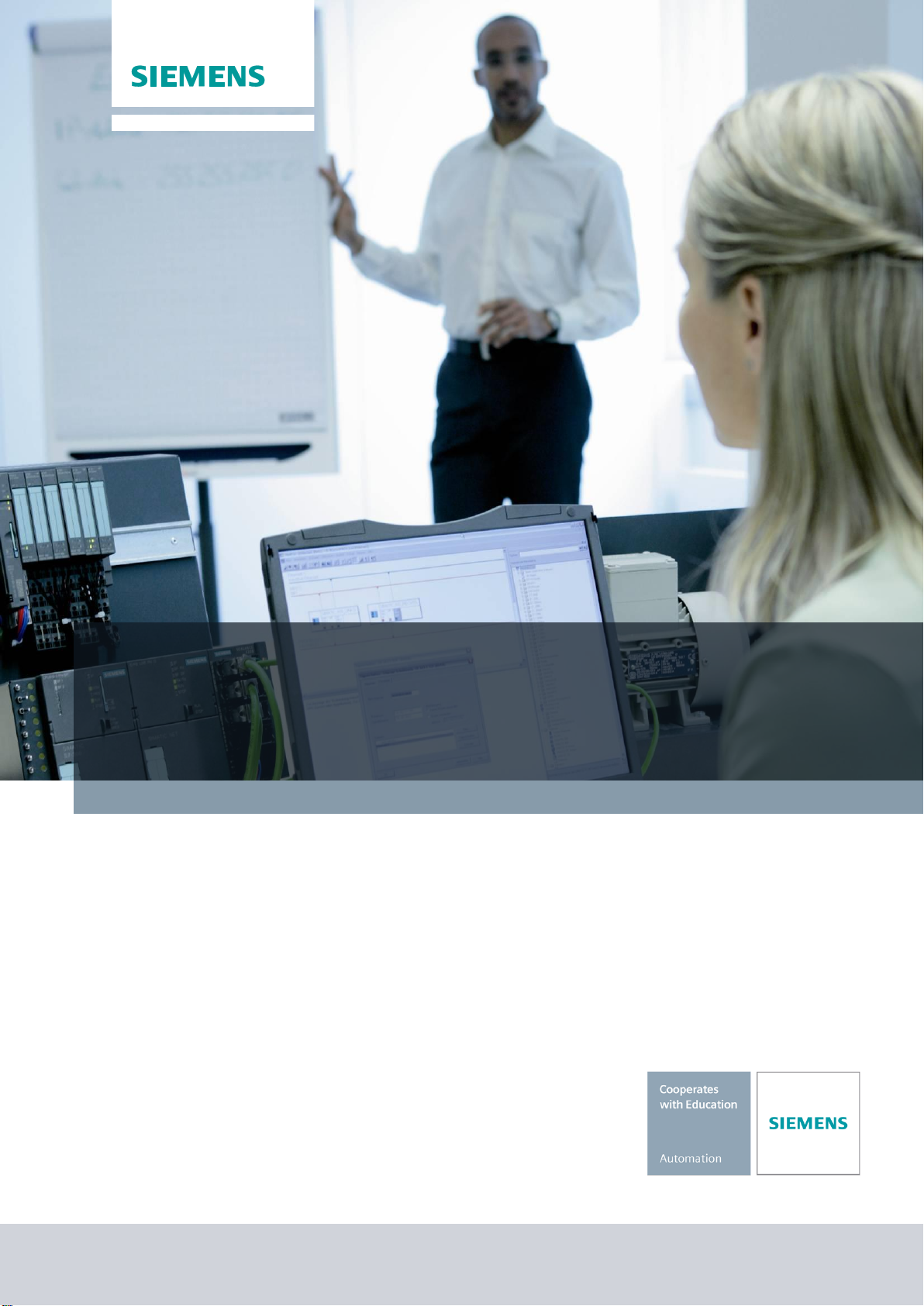
Industry Sector, IA&DT
Documentación didáctica SCE
para la solución de automatización homogénea
Totally Integrated Automation (TIA)
Siemens Automation Cooperates with Education
Módulo TIA Portal 010-080
Panel HMI KTP600 con SIMATIC S7-1200
Documentación de cursos SCE Página 1 de 65 Uso exclusivo para centros de formación e I+D
Módulo TIA Portal 010-080, edición 09/2012 Ilimitado / © Siemens AG 2012. Todos los derechos reservados
SCE_ES _010-080_R1209_Panel HMI KTP600 con SIMATIC S7-1200
Page 2
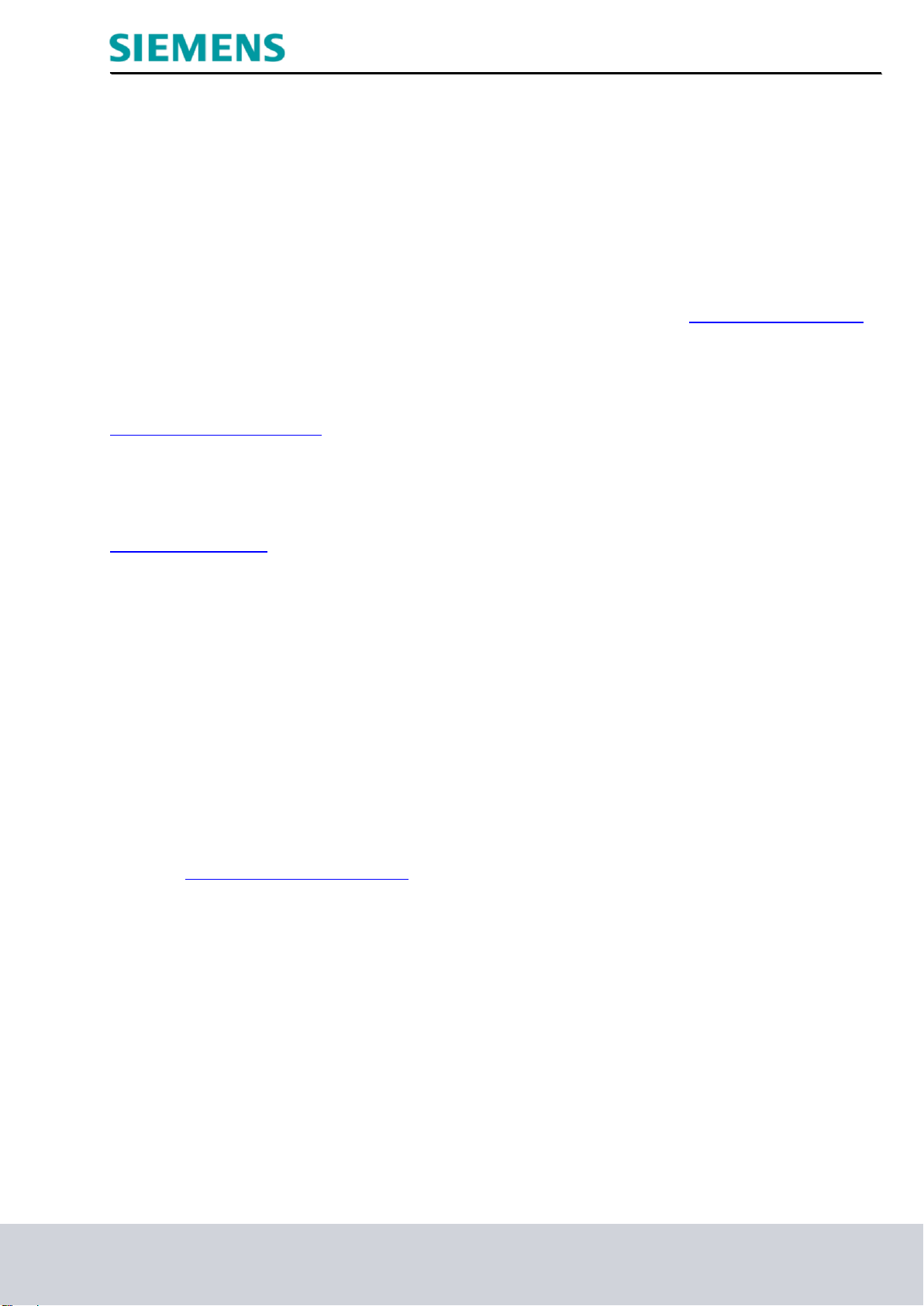
Industry Sector, IA&DT
Paquetes de Formación apropiados para esta documentación
SIMATIC S7-1200 AC/DC/RELÉ 6er "TIA Portal"
Ref.: 6ES7214-1BE30-4AB3
SIMATIC S7-1200 DC/DC/DC 6er "TIA Portal"
Ref.: 6ES7214-1AE30-4AB3
SIMATIC S7-SW for Training STEP 7 BASIC V11 Upgrade (for S7-1200) 6er "TIA Portal"
Ref.: 6ES7822-0AA01-4YE0
Tenga en cuenta que estos paquetes de instructor pueden ser sustituidos por paquetes actualizados.
Encontrará una relación de los paquetes SCE actualmente disponibles en la página: www.siemens.com/sce/tp
Cursos avanzados
Para los cursos avanzados regionales de Siemens SCE, póngase en contacto con el partner SCE de su región
www.siemens.com/sce/contact
Más información en torno a SCE
www.siemens.com/sce
Nota sobre el uso
La documentación de cursos para la solución de automatización homogénea Totally Integrated Automation
(TIA) ha sido elaborada para el programa "Siemens Automation Cooperates with Education (SCE)"
exclusivamente con fines formativos para centros públicos de Investigación y Desarrollo. Siemens AG declina
toda responsabilidad en lo que respecta a su contenido.
No está permitido utilizar este documento más que para la iniciación a los productos o sistemas de Siemens. Es
decir, está permitida su copia total o parcial y posterior entrega a los alumnos para que lo utilicen en el marco de
su formación. La transmisión y reproducción de este documento y la comunicación de su contenido solo están
permitidas dentro de centros de formación básica y avanzada para fines didácticos.
Las excepciones requieren autorización expresa por el siguiente contacto de Siemens AG: Sr. Roland
Scheuerer roland.scheuerer@siemens.com.
Todo incumplimiento quedará sujeto a la indemnización de los daños y perjuicios. Se reservan todos los
derechos, incluidos los de traducción, especialmente para el caso de concesión de patentes o registro como
modelo de utilidad.
No está permitido su uso para cursillos destinados a clientes del sector Industria. No aprobamos el uso
comercial de los documentos.
Queremos expresar nuestro agradecimiento a la empresa Michael Dziallas Engineering y a todas las personas
por el valioso apoyo prestado al elaborar este documento.
Documentación de cursos SCE Página 2 de 65 Uso exclusivo para centros de formación e I+D
Módulo TIA Portal 010-080, edición 09/2012 Ilimitado / © Siemens AG 2012. Todos los derechos reservados
SCE_ES _010-080_R1209_Panel HMI KTP600 con SIMATIC S7-1200
Page 3
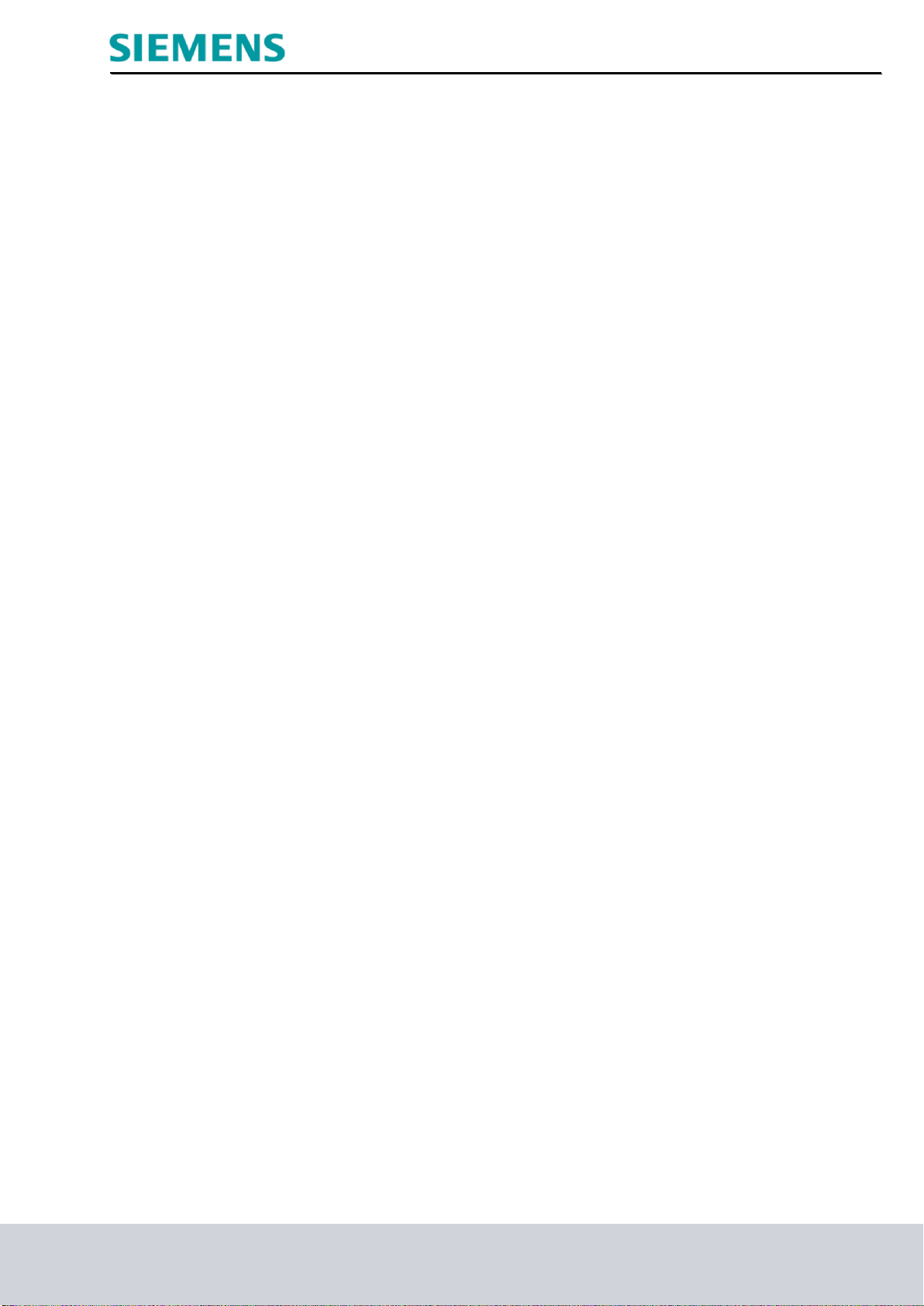
Industry Sector, IA&DT
PÁGINA:
1. Prólogo ....................................................................................................................................................... 4
2. Notas sobre la programación de SIMATIC S7-1200 .................................................................................. 6
2.1 Sistema de automatización SIMATIC S7-1200 .......................................................................................... 6
2.2 Software de programación STEP 7 Professional V11 (TIA Portal V11) ..................................................... 6
2.3 Manejo y visualización con WinCC ............................................................................................................. 7
3. Control de cinta con contador y multiinstancia ........................................................................................... 8
3.1 Tarea planteada .......................................................................................................................................... 8
3.2 Configuración .............................................................................................................................................. 9
4. Insertar el Panel KTP600 PN en el proyecto del control de cinta ............................................................... 9
4.1 Cargar y volver a guardar el proyecto de plantilla .................................................................................... 10
5. Interfaz de usuario de WinCC .................................................................................................................. 22
5.1 Árbol del proyecto ..................................................................................................................................... 23
5.2 Barra de menús y botones ........................................................................................................................ 23
5.3 Área de trabajo ......................................................................................................................................... 24
5.4 Herramientas ............................................................................................................................................ 24
5.5 Ventana de propiedades ........................................................................................................................... 25
5.6 Vista detallada .......................................................................................................................................... 25
6. Pantallas de mando y conexiones ............................................................................................................ 26
6.1 Pantalla base o pantalla inicial.................................................................................................................. 26
6.2 Conexiones con controladores S7 ............................................................................................................ 27
6.3 Asignar la dirección IP .............................................................................................................................. 29
7. Configuración de la pantalla inicial ........................................................................................................... 30
7.1 Tecla de función F6 .................................................................................................................................. 31
7.2 Configurar los botones de forma automática y manual ............................................................................ 32
7.3 Modificaciones en el programa Step 7 ..................................................................................................... 36
7.4 Ajustar la interfaz PG/PC para la simulación de Runtime ........................................................................ 37
7.5 Iniciar la configuración en Runtime .......................................................................................................... 38
7.6 Cargar y comprobar la configuración en el panel ..................................................................................... 39
7.7 Botones Start (Iniciar) y Stop (Parar) ........................................................................................................ 40
7.8 Insertar gráficos desde la carpeta de gráficos.......................................................................................... 43
7.9 Programa de control para la simulación del movimiento de las botellas .................................................. 45
7.10 Activar generador de impulsos de reloj y asignar MB100 ........................................................................ 47
7.11 Llamada a FB2 (Simulación) en el OB1 ................................................................................................... 48
7.12 Configurar el movimiento de botellas ....................................................................................................... 50
7.13 Resetear el contador de botellas .............................................................................................................. 54
7.14 Dibujar una caja de botellas ..................................................................................................................... 56
7.15 Dibujar botellas en la caja ......................................................................................................................... 61
Documentación de cursos SCE Página 3 de 65 Uso exclusivo para centros de formación e I+D
Módulo TIA Portal 010-080, edición 09/2012 Ilimitado / © Siemens AG 2012. Todos los derechos reservados
SCE_ES _010-080_R1209_Panel HMI KTP600 con SIMATIC S7-1200
Page 4
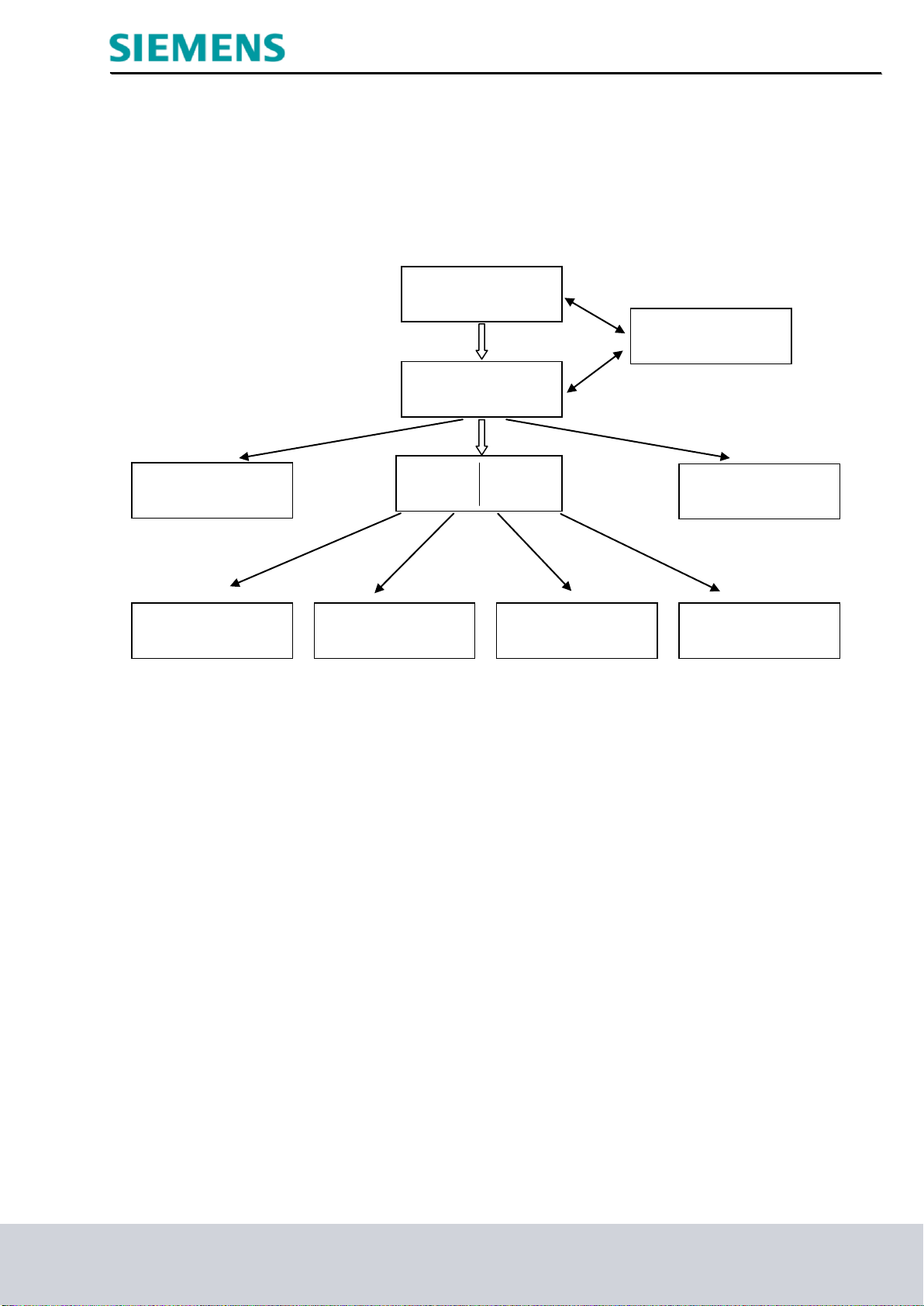
Industry Sector, IA&DT
Funciones adicionales
relacionadas con la programación de PLC Módulos 30
Fundamentos de la
programación de PLC
Módulos 10, módulos 20
AS-Interface
Módulos 50
Funciones de
seguridad
Módulos 80
Accionamientos
Módulos 100
Visualización de
procesos (HMI)
Module 90
Tecnología de
sensores
Módulos 110
Simulación de plantas
SIMIT Módulos 150
Otros lenguajes de
programación
Módulos 40
PROFIBUS PROFINET
Módulos 60 Módulos 70
1. Prólogo
El contenido del módulo 010-080 está asociado a la unidad formativa "Fundamentos de la
programación de PLC" e ilustra cómo se configura una visualización WinCC entre el panel KTP600 y
un controlador SIMATIC S7-1200.
Objetivo didáctico:
En este módulo, el lector aprenderá a configurar la visualización de procesos de un panel a través de
WinCC en combinación con SIMATIC S7-1200.
Requisitos:
Para trabajar adecuadamente con este módulo se requieren los siguientes conocimientos:
Conocimientos del manejo de Windows
Fundamentos de la programación de PLC con TIA Portal
(p. ej., el módulo 010-010 - Iniciación a la programación de SIMATIC S7-1200 con TIA Portal V11)
Bloques para SIMATIC S7-1200
(p. ej. el módulo 010-020 – Tipos de bloques en SIMATIC S7-1200)
Bloques de temporizador y contador para SIMATIC S7-1200
(p. ej. el módulo 010-030 – Multiinstancias en SIMATIC S7-1200)
Documentación de cursos SCE Página 4 de 65 Uso exclusivo para centros de formación e I+D
Módulo TIA Portal 010-080, edición 09/2012 Ilimitado / © Siemens AG 2012. Todos los derechos reservados
SCE_ES _010-080_R1209_Panel HMI KTP600 con SIMATIC S7-1200
Page 5
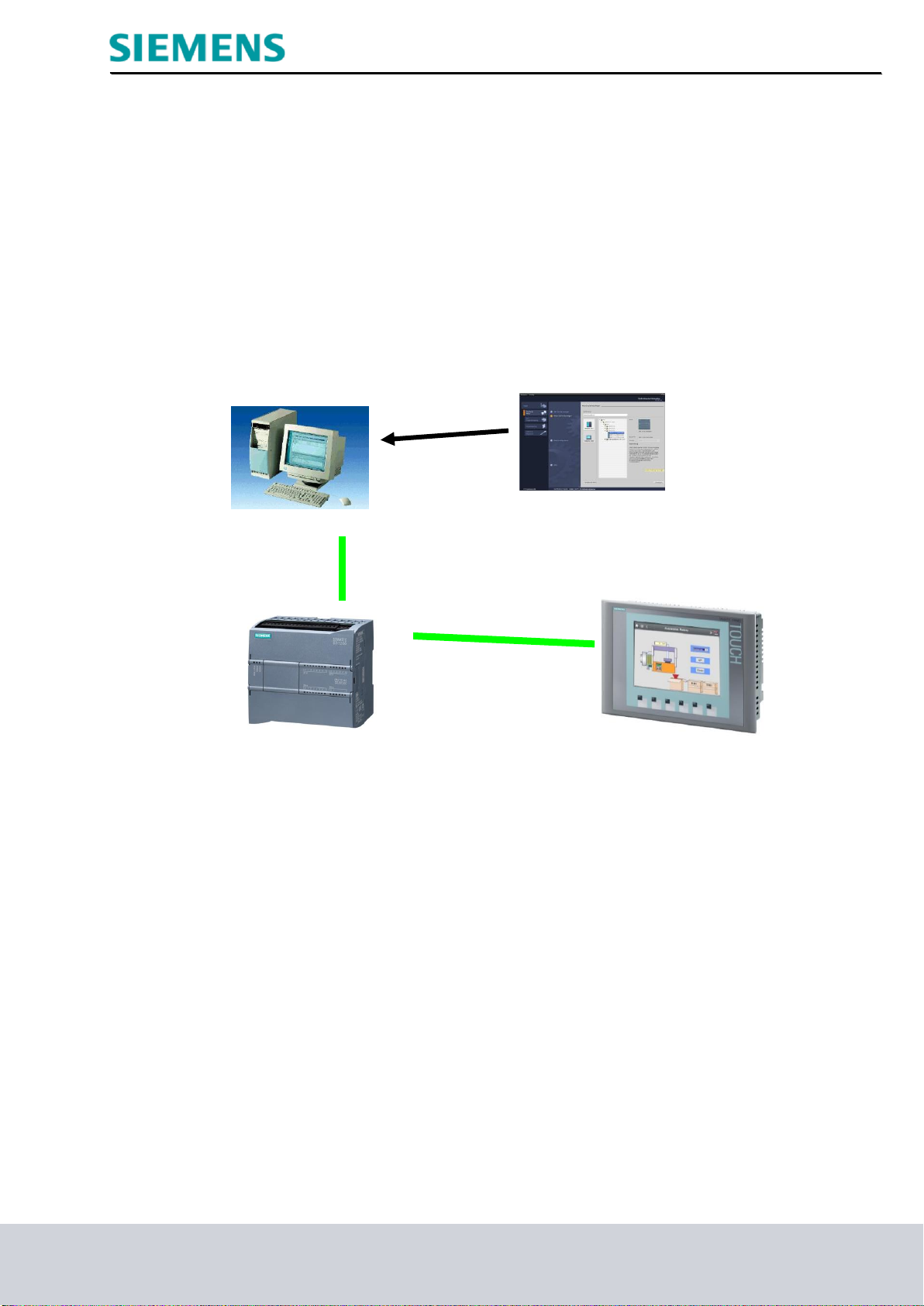
Industry Sector, IA&DT
1 PC
2 STEP7 Basic (TIA
Portal)
4 S7-1200 con CPU
1214C y switch CSM
1277
3 Conexión Ethernet
5 Panel SIMATIC
KTP600 Basic
Color PN
Hardware y software necesarios
1 PC Pentium 4, 1.7 GHz, 1 (XP) – 2 (Vista) GB RAM, aprox. 2 GB de memoria de disco libre
Sistema operativo Windows XP (Home SP3, Professional SP3) / Windows Vista (Home Premium
SP1, Business SP1, Ultimate SP1)
2 Software STEP 7 Basic V11 SP2 (Totally Integrated Automation (TIA) Portal V11)
3 Conexión Ethernet entre PC y CPU 1214C y Panel
4 PLC SIMATIC S7-1200, p. ej. CPU 1214C y switch CSM 1277.
Las entradas deben estar conectadas en un cuadro.
5 Panel SIMATIC KTP600 Basic Color PN
Documentación de cursos SCE Página 5 de 65 Uso exclusivo para centros de formación e I+D
Módulo TIA Portal 010-080, edición 09/2012 Ilimitado / © Siemens AG 2012. Todos los derechos reservados
SCE_ES _010-080_R1209_Panel HMI KTP600 con SIMATIC S7-1200
Page 6
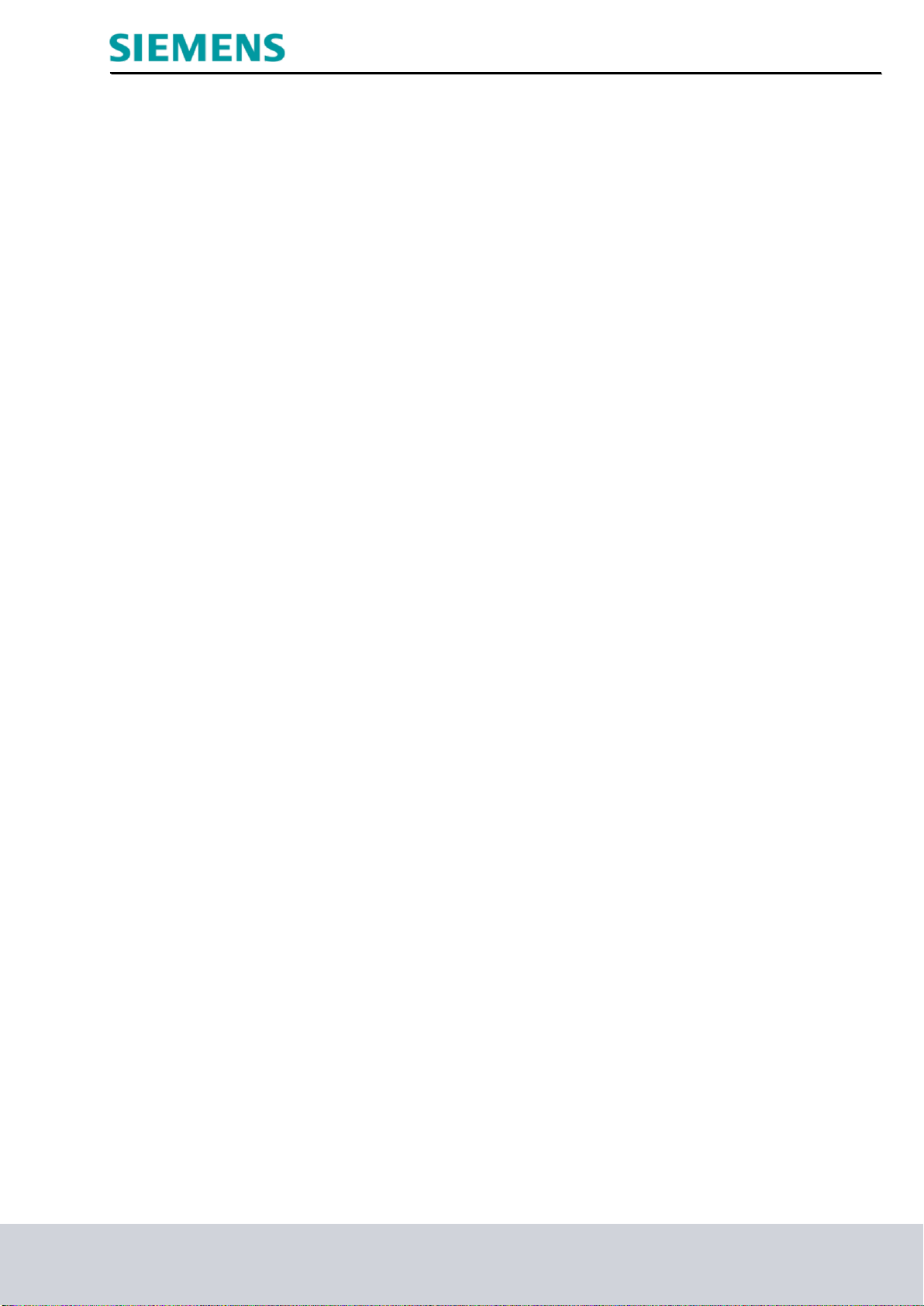
Industry Sector, IA&DT
2. Notas sobre la programación de SIMATIC S7-1200
2.1 Sistema de automatización SIMATIC S7-1200
El sistema de automatización SIMATIC S7-1200 es un sistema de micro-PLC modular para las gamas
baja y media.
Existe una amplia gama de módulos para una adaptación óptima a la tarea de automatización
El controlador S7 se compone de una fuente de alimentación, una CPU y un módulo de entrada o de
salida para señales digitales y analógicas.
En caso necesario, se pueden utilizar también procesadores de comunicaciones y módulos de función
para tareas especiales, como p. ej. control de motor paso a paso.
El autómata programable (PLC) vigila y controla una máquina o un proceso con el programa S7. A los
módulos de E/S se accede en el programa S7 a través de las direcciones de entrada (%E), y reaccionan
a través de las direcciones de salida (%A).
El sistema se programa con el software STEP 7.
2.2 Software de programación STEP 7 Professional V11 (TIA Portal V11)
El software STEP 7 Professional V11 (TIA Portal V11) es la herramienta de programación para los
sistemas de automatización
- SIMATIC S7-1200
- SIMATIC S7-300
- SIMATIC S7-400
- SIMATIC WinAC
Con STEP 7 Professional V11 se pueden utilizar las siguientes funciones para la automatización de una
instalación:
- Configuración y parametrización del hardware
- Definición de la comunicación
- Programación
- Prueba, puesta en marcha y servicio técnico con las funciones de operación/diagnóstico
- Documentación
- Creación de visualizaciones para los SIMATIC Basic Panels con WinCC Basic integrado.
- Con otros paquetes WinCC también se pueden crear soluciones de visualización para PC y otros
Panels
Todas las funciones disponen de una detallada ayuda online.
Documentación de cursos SCE Página 6 de 65 Uso exclusivo para centros de formación e I+D
Módulo TIA Portal 010-080, edición 09/2012 Ilimitado / © Siemens AG 2012. Todos los derechos reservados
SCE_ES _010-080_R1209_Panel HMI KTP600 con SIMATIC S7-1200
Page 7
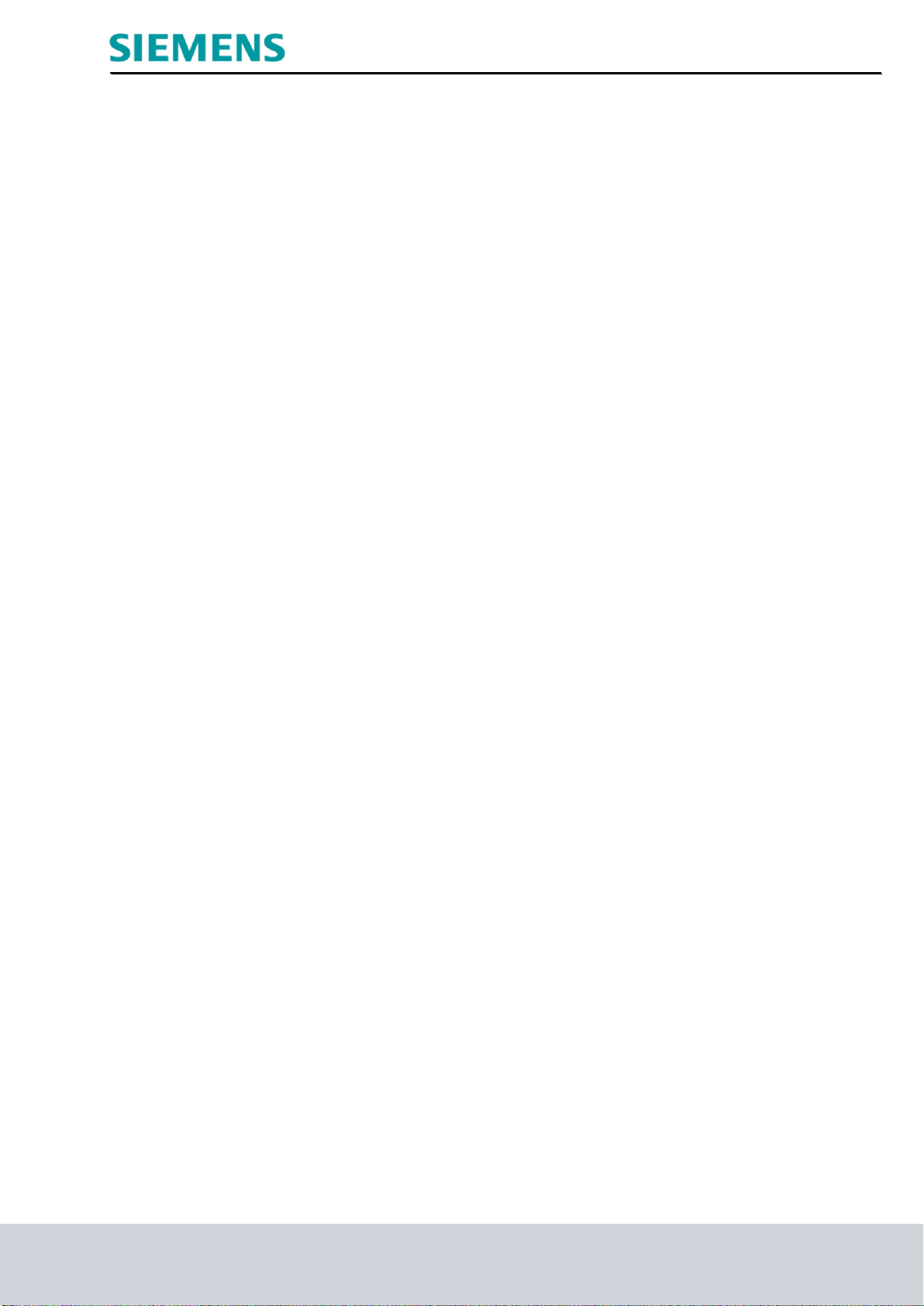
Industry Sector, IA&DT
2.3 Manejo y visualización con WinCC
Descripción del sistema
Dado que los procesos son cada vez más complejos y los requisitos de funcionalidad de las máquinas e
instalaciones cada vez más exigentes, el operador precisa una herramienta potente para controlar y
vigilar las plantas de producción. Un sistema HMI (Human Machine Interface) ejerce de interfaz entre la
persona (el operador) y el proceso (la máquina/instalación). Quien realmente controla el proceso es el
controlador. Por consiguiente, se emplea una interfaz entre el operador y WinCC (en el panel de
mando) y otra interfaz entre WinCC y el controlador.
WinCC es el software que permite realizar todas las tareas de configuración necesarias. WinCC
Runtime es el software para la visualización de procesos. En runtime el proyecto se ejecuta en el modo
Proceso.
WinCC asume las siguientes tareas:
• Representar el proceso
El proceso se visualiza en el panel de operador. Si en el proceso cambia por ejemplo un estado, se
actualiza la visualización del panel de operador.
• Manejar el proceso
El operador puede manejar el proceso a través de la interfaz gráfica de usuario. El operador puede, p.
ej., predefinir una consigna para el controlador o arrancar un motor.
• Emitir avisos
Si se producen estados críticos en el proceso, se dispara un aviso automáticamente; por ejemplo,
cuando se rebasa por exceso un valor límite predeterminado.
• Archivar valores de proceso y avisos
Los avisos y valores de proceso pueden archivarse a través del sistema HMI. De este modo es posible
documentar el historial del proceso y, más adelante, seguir teniendo acceso a datos de producción
antiguos.
• Documentar valores de proceso y avisos
El sistema HMI puede emitir los avisos y valores de proceso en forma de protocolo. Esto permite
imprimir los datos de producción, por ejemplo, al final de cada turno.
• Administrar parámetros de proceso y de máquina
El sistema HMI puede guardar los parámetros de procesos y máquinas en las recetas. Estos
parámetros pueden transferirse en un solo paso, p. ej., desde el panel de operador al controlador para
cambiar la producción a otra variante de producto.
Documentación de cursos SCE Página 7 de 65 Uso exclusivo para centros de formación e I+D
Módulo TIA Portal 010-080, edición 09/2012 Ilimitado / © Siemens AG 2012. Todos los derechos reservados
SCE_ES _010-080_R1209_Panel HMI KTP600 con SIMATIC S7-1200
Page 8
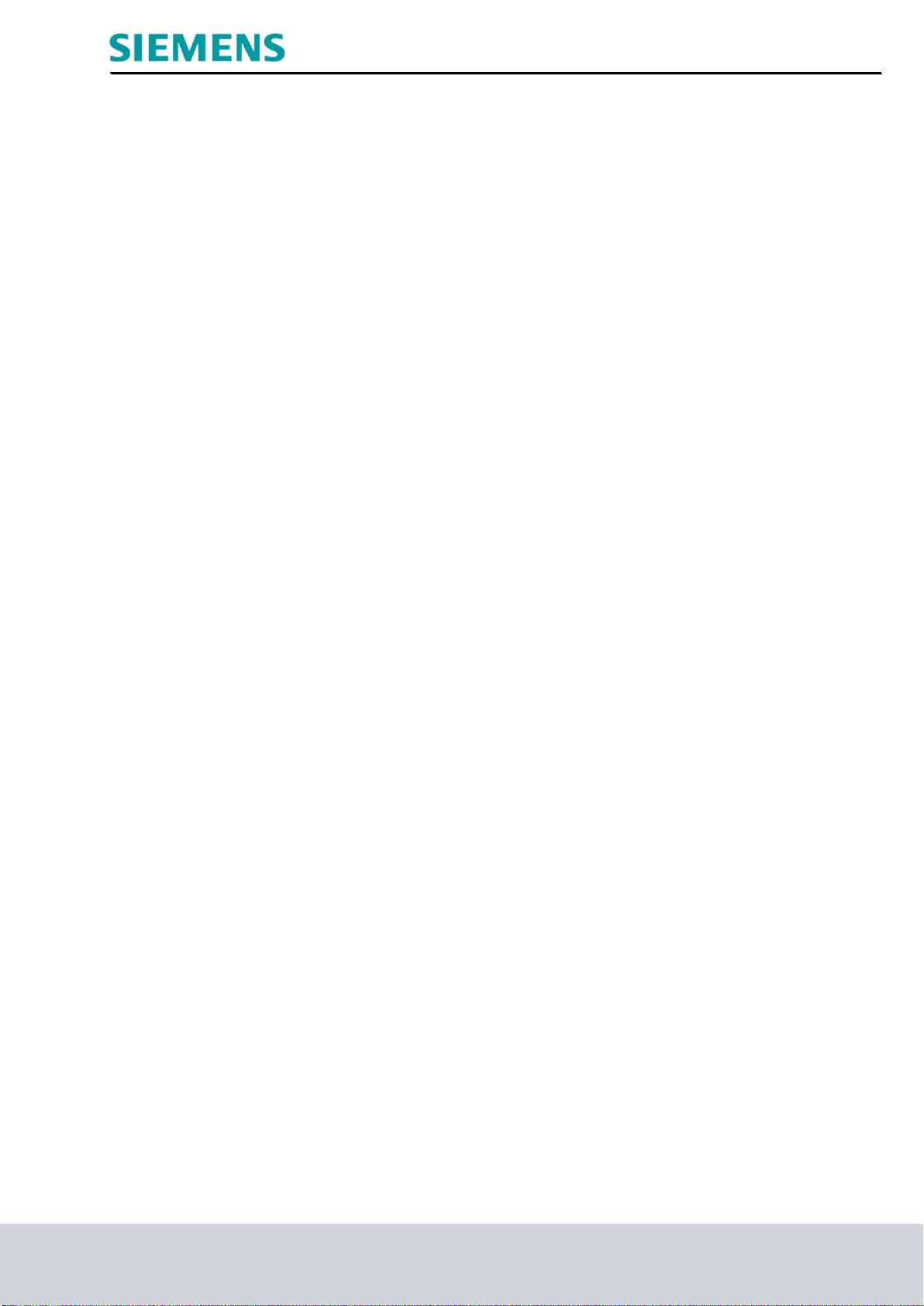
Industry Sector, IA&DT
3. Control de cinta con contador y multiinstancia
A continuación se explica con mayor detalle un ejemplo de control de cinta con contador y multiinstancia
para nuestra visualización del proceso con WinCC.
Con la cinta deben transportarse siempre 20 botellas en una caja. Cuando la caja esté llena, se detiene
la cinta y se cambia la caja.
Para ello, puede seleccionarse el modo de operación "Manual" con el pulsador "S1" y el modo
"Automático" con el pulsador "S2".
En el modo de operación "Manual", el motor estará conectado mientras esté accionado el pulsador "S3",
mientras que el pulsador "S4" no debe estar accionado.
En el modo de operación "Automático", con el pulsador "S3" debe poder conectarse el motor de la cinta,
y con el pulsador "S4" (contacto NC), debe poder desconectarse.
Además hay un sensor "B0" que cuenta las botellas de la caja. Si se cuentan 20 botellas, la cinta se
detiene.
Si se coloca una nueva caja, deberá confirmarse con el pulsador "S5".
Lista de asignación:
Dirección Símbolo Comentario
%E 0.0 S1 Pulsador modo de operación manual S1 NO
%E 0.1 S2 Pulsador modo de operación automático S2 NO
%E 0.2 S3 Pulsador ON S3 NO
%E 0.3 S4 Pulsador OFF S4 NC
%E 0.6 S5 Pulsador S5 NO Restablecer contador/Nueva caja
%E 0.7 B0 Sensor B0 NO Contador de botellas
%A 0.2 M01 Motor de la cinta M01
3.1 Tarea planteada
El manejo y la visualización del control de cinta deben realizarse ahora a través del Panel.
Con ayuda del Panel deben cumplirse los siguientes requisitos:
El modo de operación se cambia a través del Panel y el modo correspondiente debe mostrarse en el
Panel.
El arranque y la parada del motor de la cinta se controlan desde el Panel.
El cambio de cajas se confirma en el Panel.
El transporte de las botellas y el llenado de las cajas deben representarse gráficamente.
Documentación de cursos SCE Página 8 de 65 Uso exclusivo para centros de formación e I+D
Módulo TIA Portal 010-080, edición 09/2012 Ilimitado / © Siemens AG 2012. Todos los derechos reservados
SCE_ES _010-080_R1209_Panel HMI KTP600 con SIMATIC S7-1200
Page 9
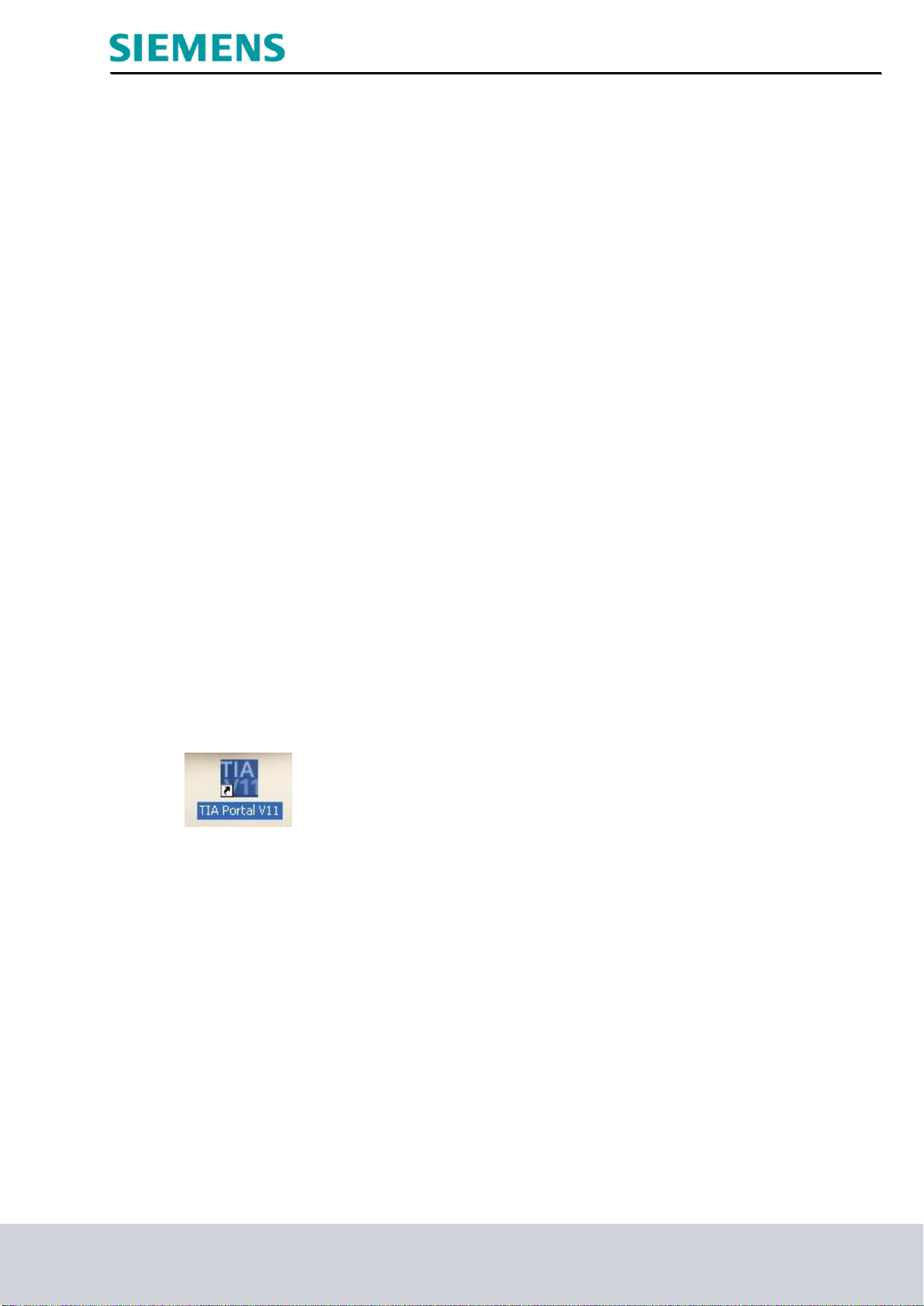
Industry Sector, IA&DT
3.2 Configuración
La visualización de procesos para el control de cinta se crea con el software de configuración STEP 7
V11 con ayuda de la versión de WinCC integrada. Los valores de proceso se representan mediante
imágenes y objetos de imagen. Los valores predeterminados pueden transferirse al controlador con
elementos de control. La comunicación entre el panel de mando y la máquina o el proceso se establece
por medio de variables a través del controlador. El valor de una variable se escribe en un área de
memoria (dirección) del controlador, desde donde lo lee el panel de mando.
La visualización del proceso se guarda y se carga en el Panel KTP600 Basic color PN.
Una vez se ha iniciado el Panel puede visualizarse y manejarse el control de cinta.
4. Insertar el Panel KTP600 PN en el proyecto del control de cinta
La administración de proyectos y la programación se realizan con el software "Totally Integrated
Automation Portal V11".
En una interfaz homogénea, aquí se crean, parametrizan y programan los componentes como el
control, la visualización y la conexión en red de la solución de automatización.
Para realizar el diagnóstico de fallos, están disponibles una serie de herramientas online.
En los siguientes pasos debe abrirse un proyecto para SIMATIC S7-1200, guardarse con otro nombre y
adaptarse al nuevo requisito:
La herramienta central es el "TIA Portal V11", que se abre aquí haciendo doble clic.
Documentación de cursos SCE Página 9 de 65 Uso exclusivo para centros de formación e I+D
Módulo TIA Portal 010-080, edición 09/2012 Ilimitado / © Siemens AG 2012. Todos los derechos reservados
SCE_ES _010-080_R1209_Panel HMI KTP600 con SIMATIC S7-1200
Page 10
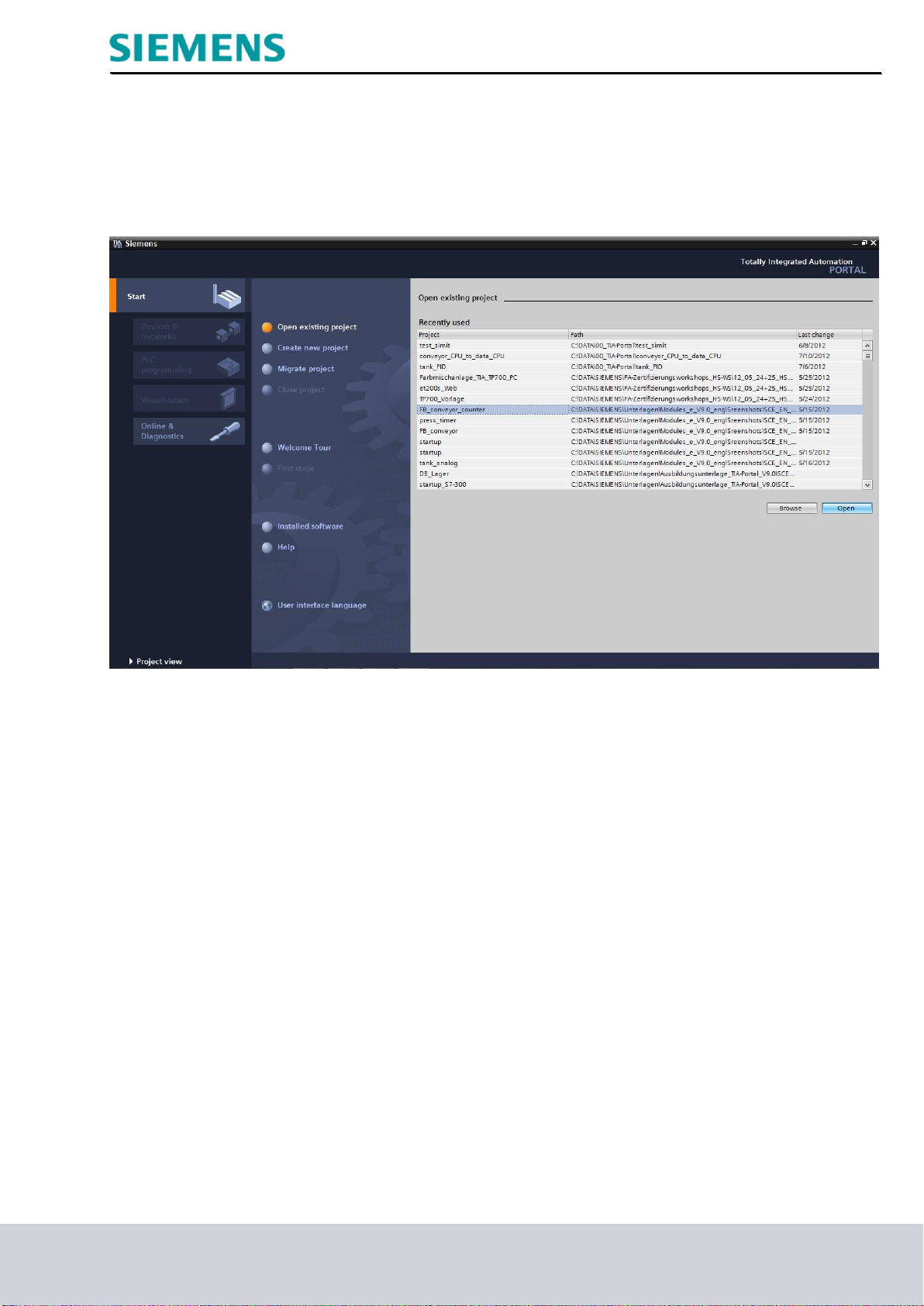
Industry Sector, IA&DT
4.1 Cargar y volver a guardar el proyecto de plantilla
El proyecto "FB_conveyor_counter (FB_contador_cinta)" del módulo 010-030 se abre a continuación
como plantilla para este programa.
Documentación de cursos SCE Página 10 de 65 Uso exclusivo para centros de formación e I+D
Módulo TIA Portal 010-080, edición 09/2012 Ilimitado / © Siemens AG 2012. Todos los derechos reservados
SCE_ES _010-080_R1209_Panel HMI KTP600 con SIMATIC S7-1200
Page 11
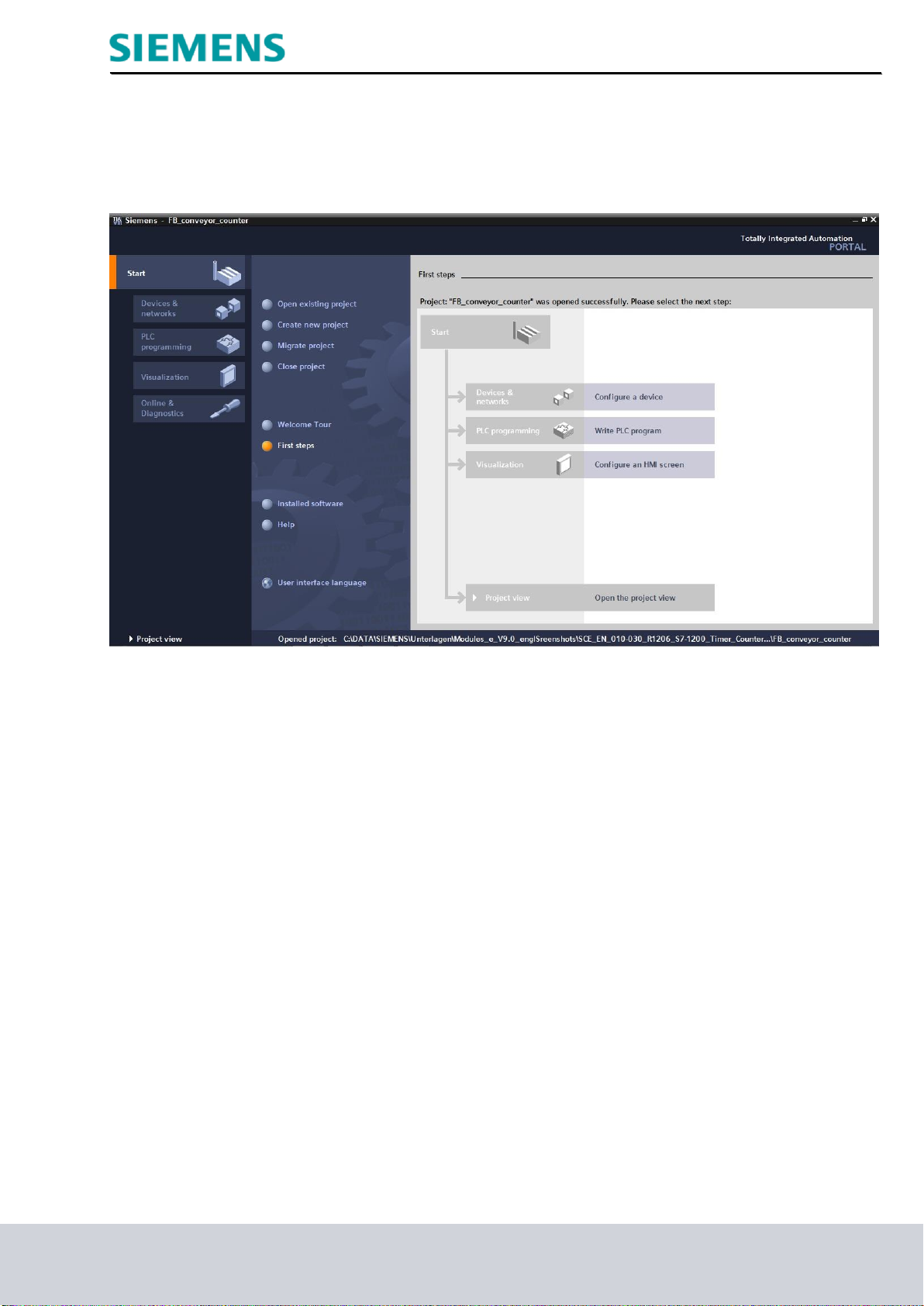
Industry Sector, IA&DT
Ahora se proponen los "First steps (Primeros pasos)" de configuración.
Haga clic en "Open the project view (Abrir la vista del proyecto)".
Documentación de cursos SCE Página 11 de 65 Uso exclusivo para centros de formación e I+D
Módulo TIA Portal 010-080, edición 09/2012 Ilimitado / © Siemens AG 2012. Todos los derechos reservados
SCE_ES _010-080_R1209_Panel HMI KTP600 con SIMATIC S7-1200
Page 12
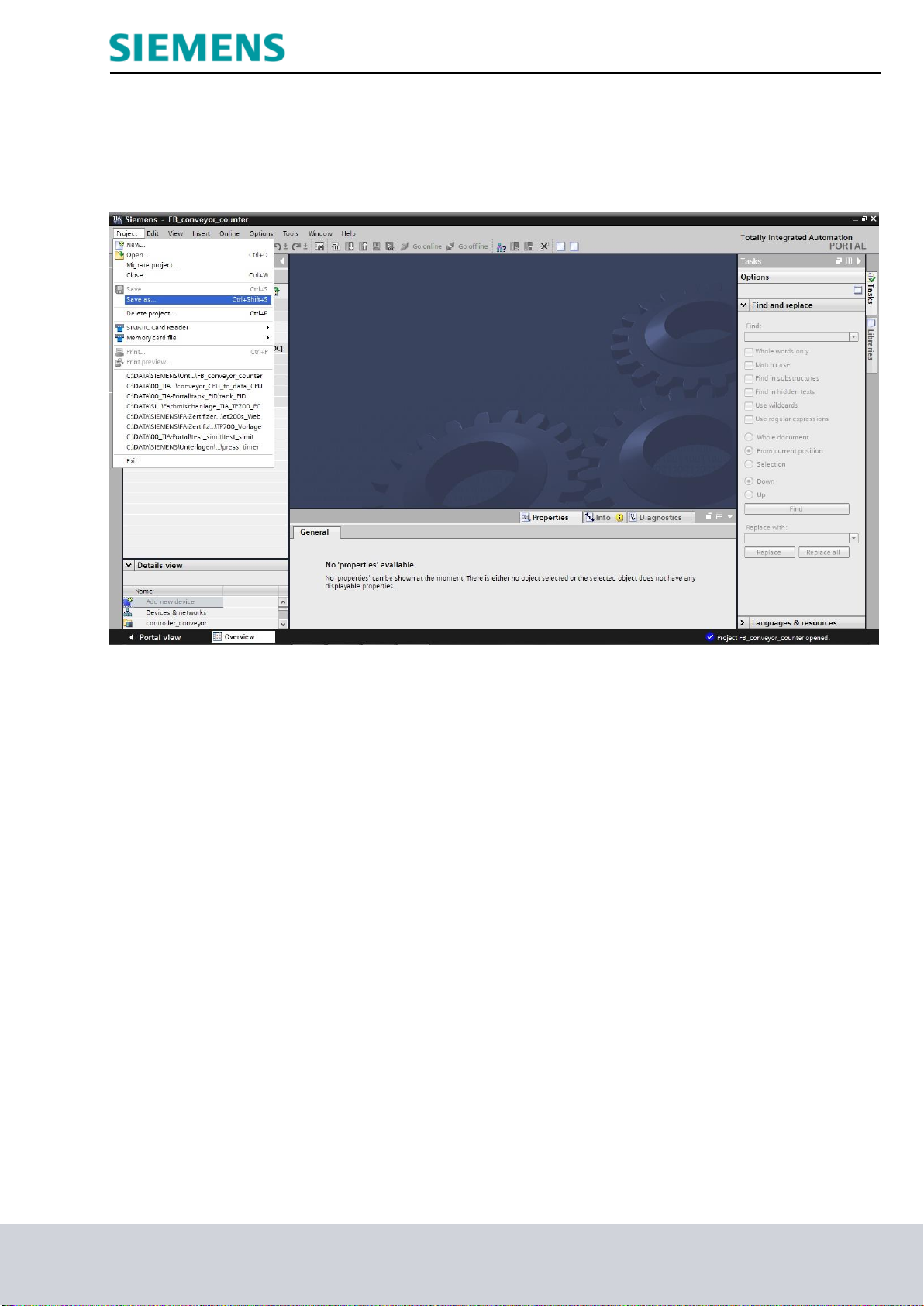
Industry Sector, IA&DT
Ahora debe guardarse el proyecto con otro nombre.
Haga clic en el menú Project (Proyecto) en "Save as... (Guardar como)"
Documentación de cursos SCE Página 12 de 65 Uso exclusivo para centros de formación e I+D
Módulo TIA Portal 010-080, edición 09/2012 Ilimitado / © Siemens AG 2012. Todos los derechos reservados
SCE_ES _010-080_R1209_Panel HMI KTP600 con SIMATIC S7-1200
Page 13
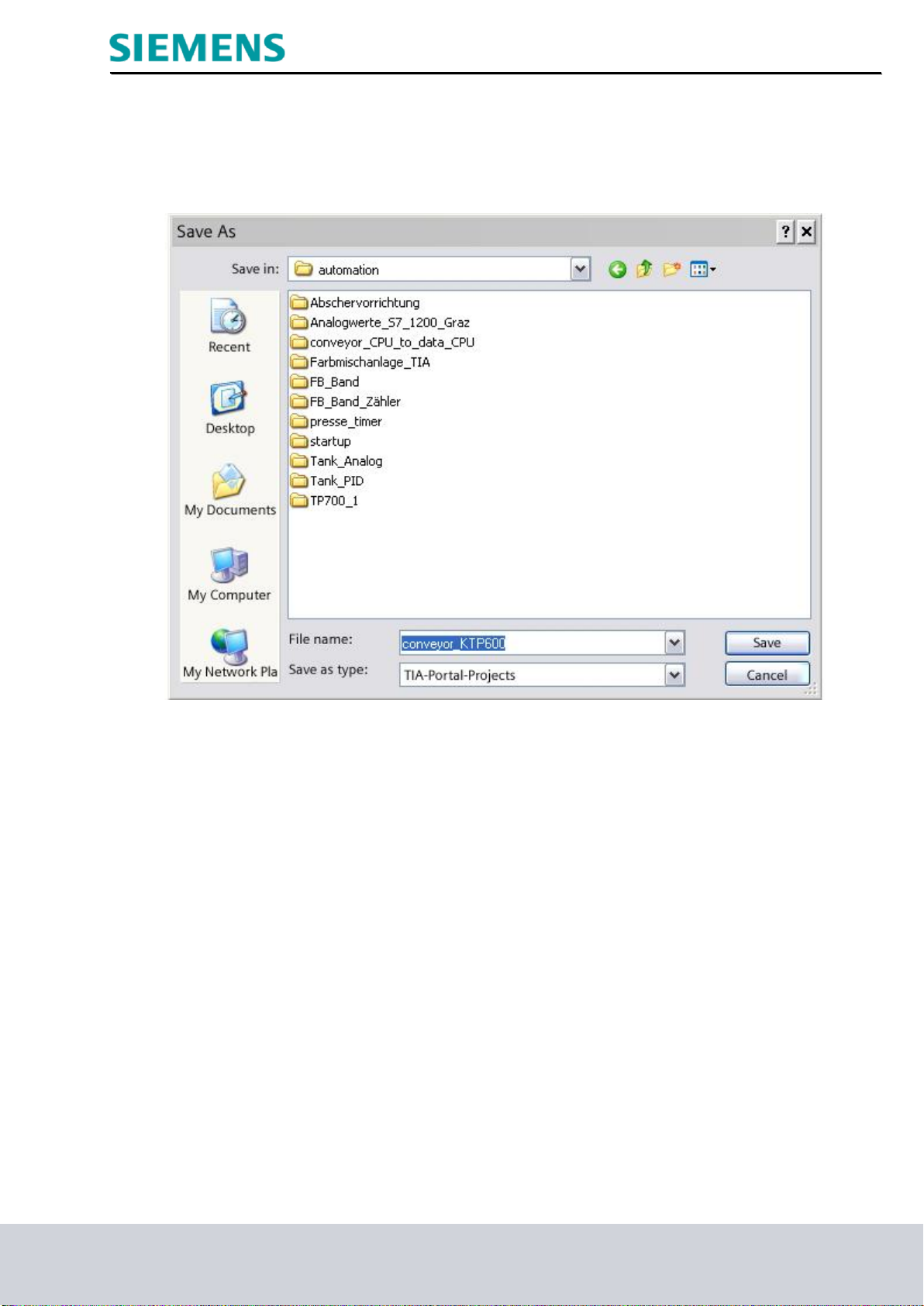
Industry Sector, IA&DT
Pulse "Save (Guardar)" para guardar el proyecto con su nuevo nombre "conveyor_KTP600
(Cinta_KTP600)".
Documentación de cursos SCE Página 13 de 65 Uso exclusivo para centros de formación e I+D
Módulo TIA Portal 010-080, edición 09/2012 Ilimitado / © Siemens AG 2012. Todos los derechos reservados
SCE_ES _010-080_R1209_Panel HMI KTP600 con SIMATIC S7-1200
Page 14
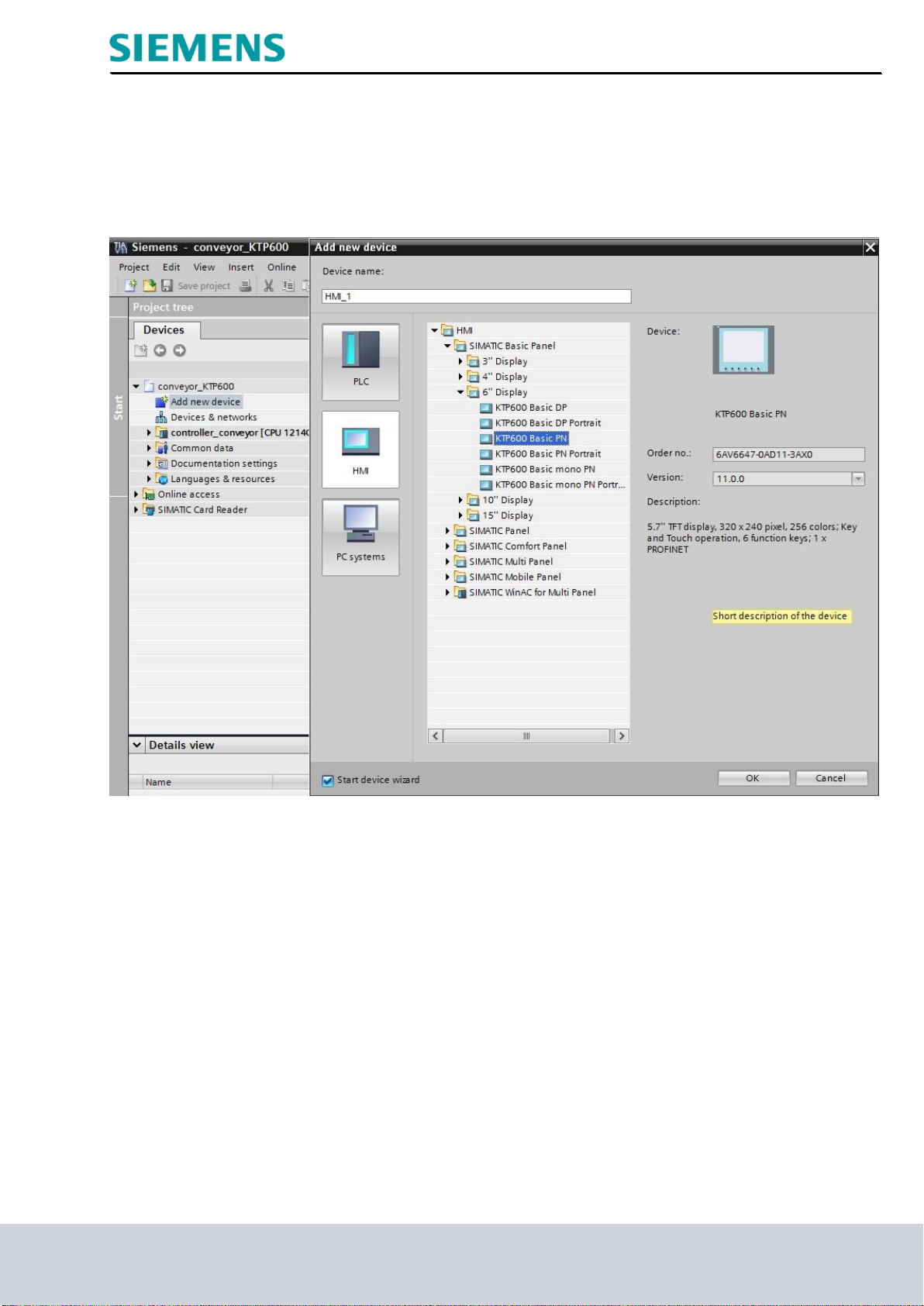
Industry Sector, IA&DT
Para agregar un panel nuevo al proyecto, abra la ventana de selección haciendo doble clic en "Add
new device (Agregar dispositivo)".
Seleccione el panel "KTP600 Basic PN" entre las pantallas de 6" de SIMATIC HMI.
Active la casilla "Start device wizard (Iniciar el asistente de dispositivos)"
Haga clic en el botón "OK (Aceptar)".
Documentación de cursos SCE Página 14 de 65 Uso exclusivo para centros de formación e I+D
Módulo TIA Portal 010-080, edición 09/2012 Ilimitado / © Siemens AG 2012. Todos los derechos reservados
SCE_ES _010-080_R1209_Panel HMI KTP600 con SIMATIC S7-1200
Page 15
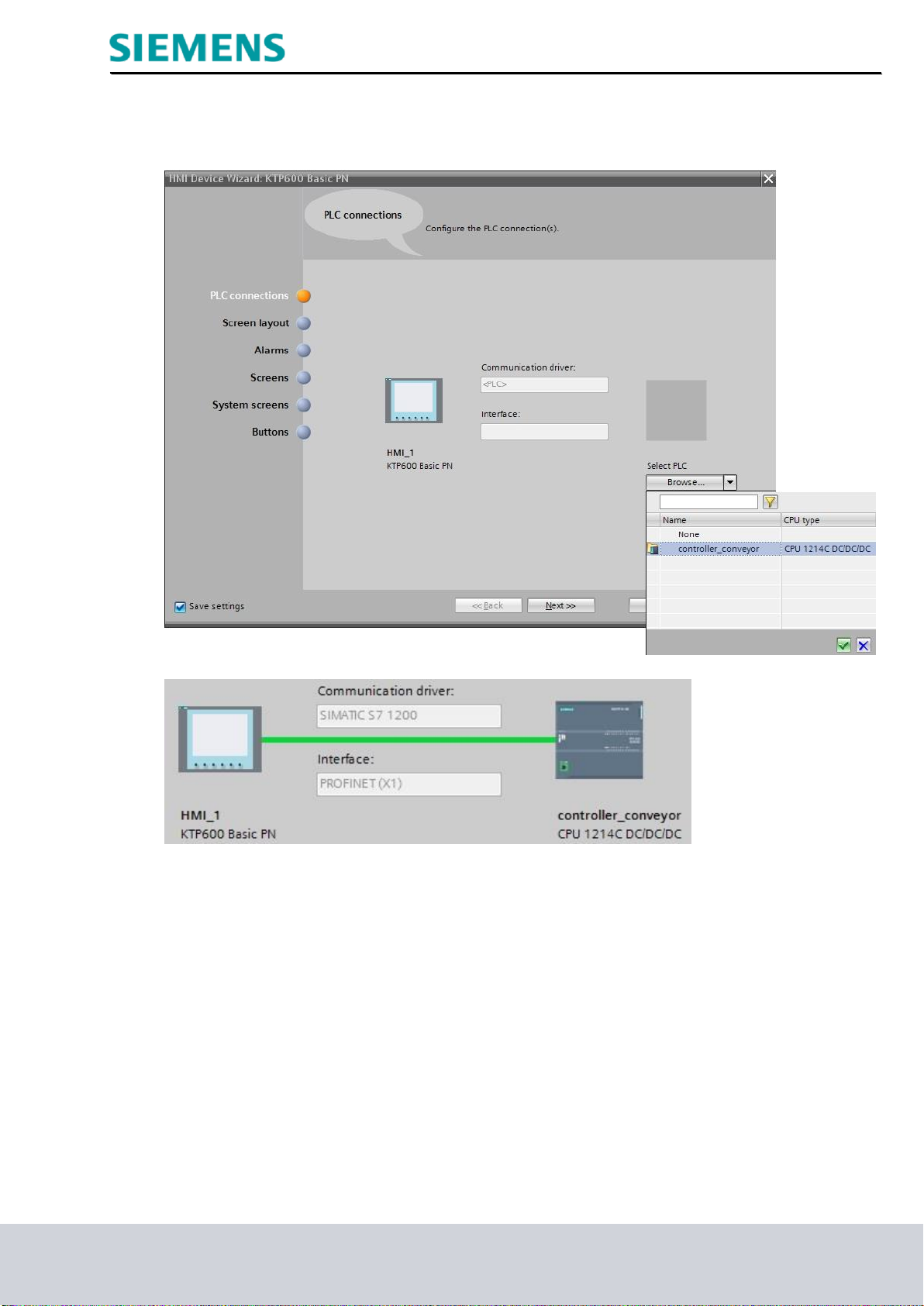
Industry Sector, IA&DT
Seleccione primero "controller_conveyor (controlador_cinta)" en Select PLC (Seleccionar PLC).
A continuación, haga clic en el botón "Next (Continuar)".
Documentación de cursos SCE Página 15 de 65 Uso exclusivo para centros de formación e I+D
Módulo TIA Portal 010-080, edición 09/2012 Ilimitado / © Siemens AG 2012. Todos los derechos reservados
SCE_ES _010-080_R1209_Panel HMI KTP600 con SIMATIC S7-1200
Page 16
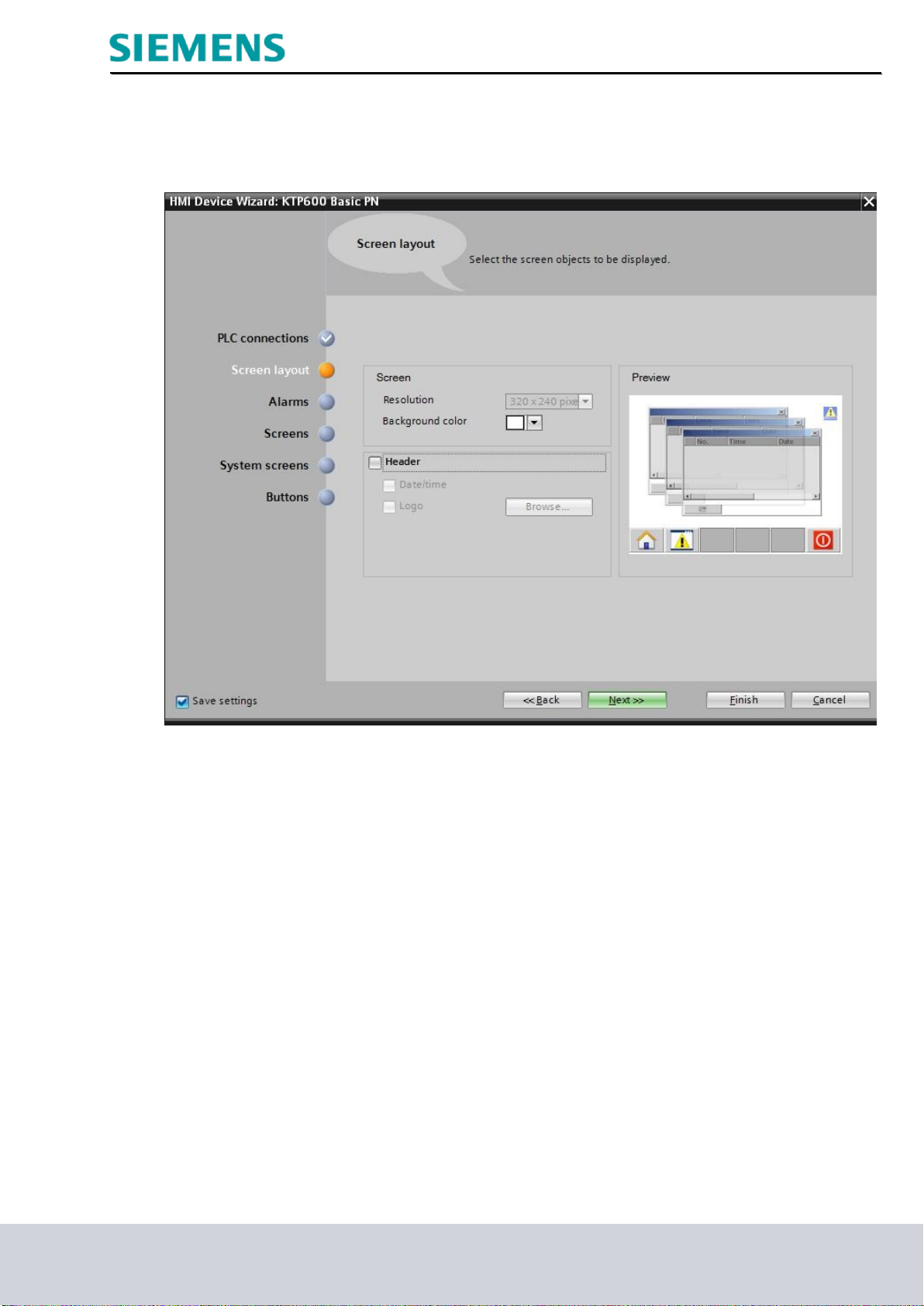
Industry Sector, IA&DT
En Screen Layout (Representación en pantalla), seleccione el Background color (Color del fondo)
"Blanco" y desmarque la casilla "Header (Encabezado)"
A continuación, haga clic en el botón "Next (Continuar)".
Documentación de cursos SCE Página 16 de 65 Uso exclusivo para centros de formación e I+D
Módulo TIA Portal 010-080, edición 09/2012 Ilimitado / © Siemens AG 2012. Todos los derechos reservados
SCE_ES _010-080_R1209_Panel HMI KTP600 con SIMATIC S7-1200
Page 17
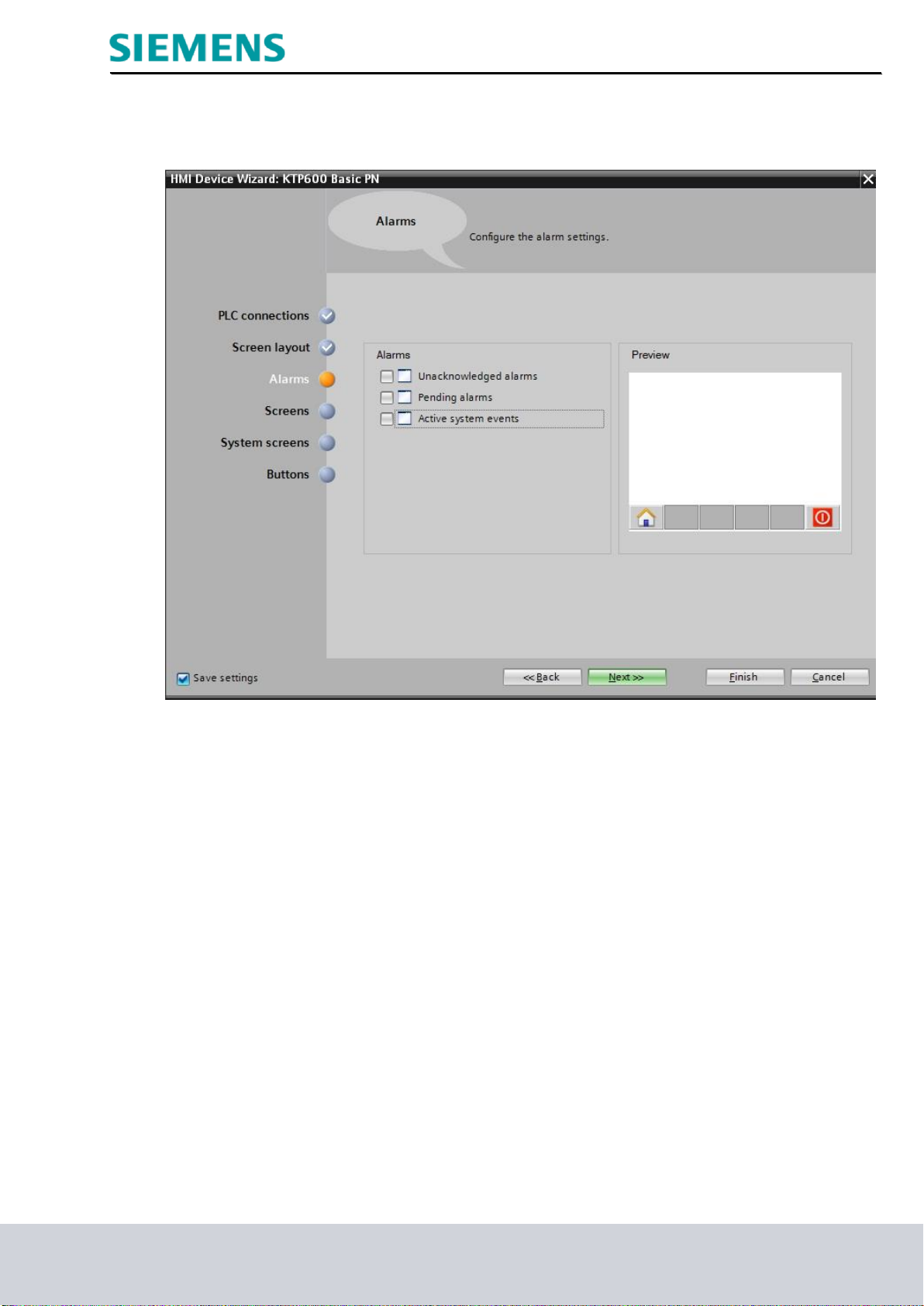
Industry Sector, IA&DT
Desmarque todas las casillas en Alarms (Avisos).
A continuación, haga clic en el botón "Next (Continuar)".
Documentación de cursos SCE Página 17 de 65 Uso exclusivo para centros de formación e I+D
Módulo TIA Portal 010-080, edición 09/2012 Ilimitado / © Siemens AG 2012. Todos los derechos reservados
SCE_ES _010-080_R1209_Panel HMI KTP600 con SIMATIC S7-1200
Page 18
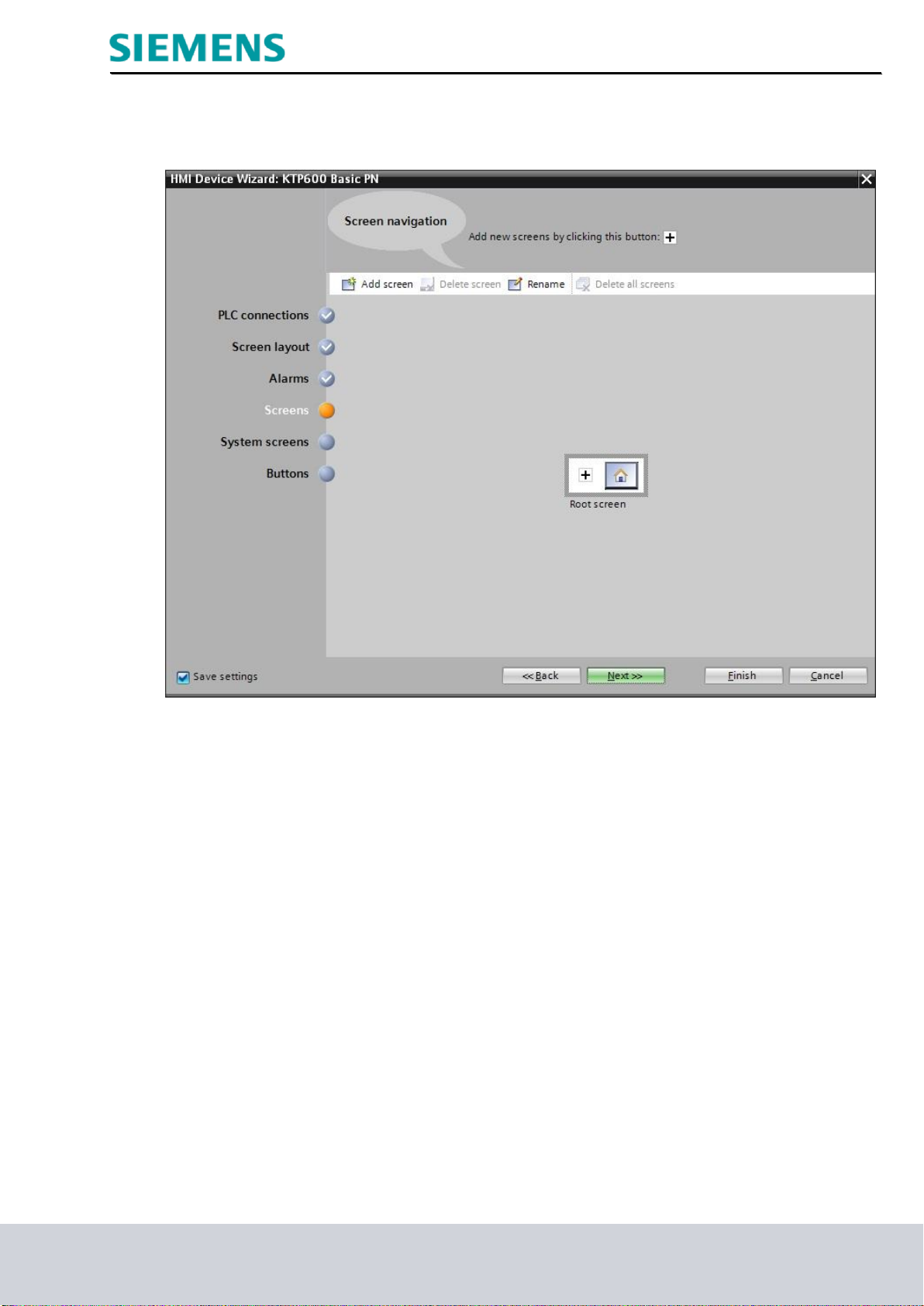
Industry Sector, IA&DT
En Screen navigation (Navegación por pantallas) puede crearse una estructura del menú de pantallas.
Para nuestro ejemplo, de momento es suficiente con la pantalla de nombre "Root screen".
A continuación, haga clic en el botón "Next (Continuar)".
Documentación de cursos SCE Página 18 de 65 Uso exclusivo para centros de formación e I+D
Módulo TIA Portal 010-080, edición 09/2012 Ilimitado / © Siemens AG 2012. Todos los derechos reservados
SCE_ES _010-080_R1209_Panel HMI KTP600 con SIMATIC S7-1200
Page 19
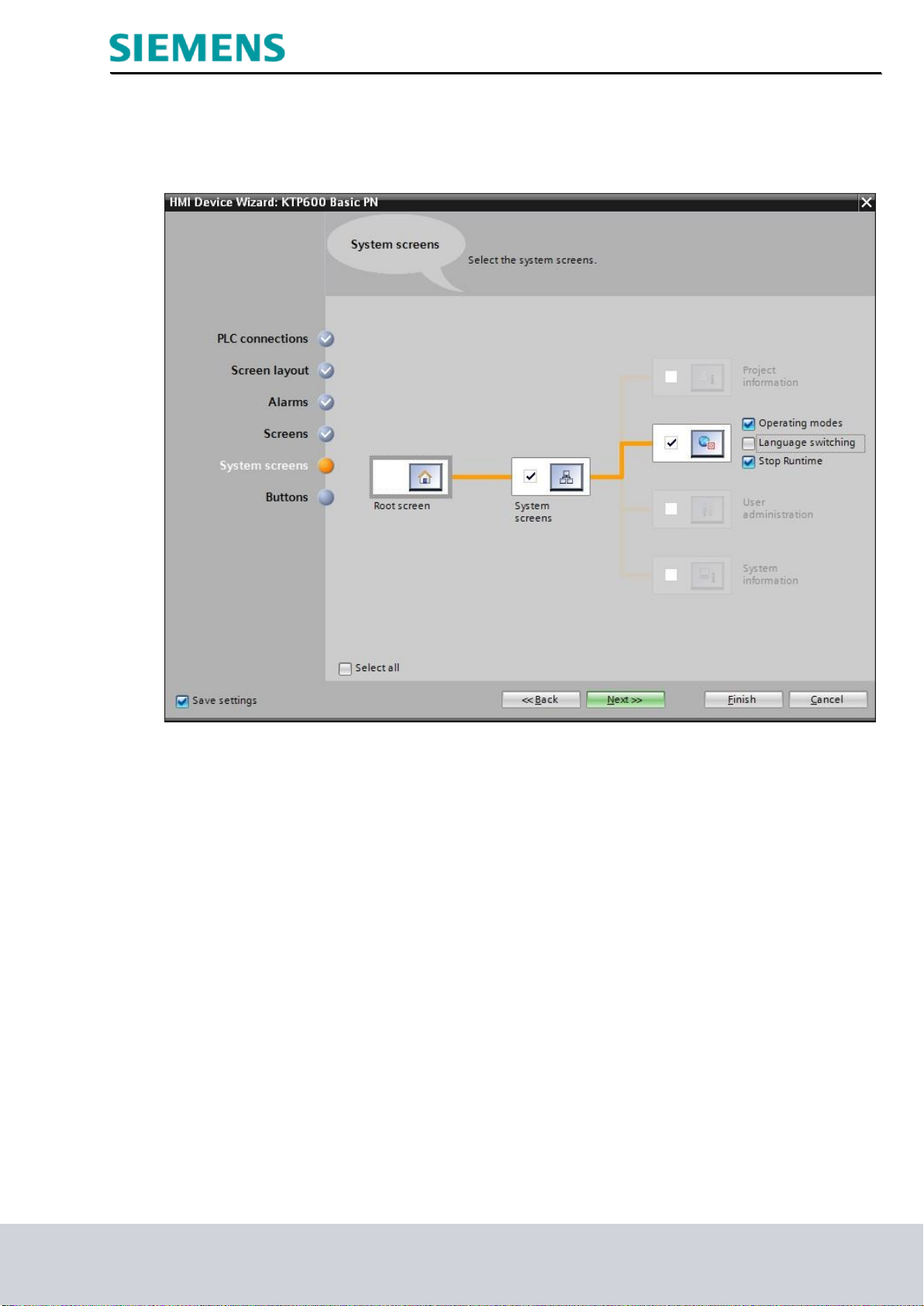
Industry Sector, IA&DT
Como System screens (Pantallas de sistema) seleccione la conmutación de "Operating modes
(Estados operativos)" y "Stop Runtime (Salir de Runtime)".
A continuación, haga clic en el botón "Next (Continuar)".
Documentación de cursos SCE Página 19 de 65 Uso exclusivo para centros de formación e I+D
Módulo TIA Portal 010-080, edición 09/2012 Ilimitado / © Siemens AG 2012. Todos los derechos reservados
SCE_ES _010-080_R1209_Panel HMI KTP600 con SIMATIC S7-1200
Page 20
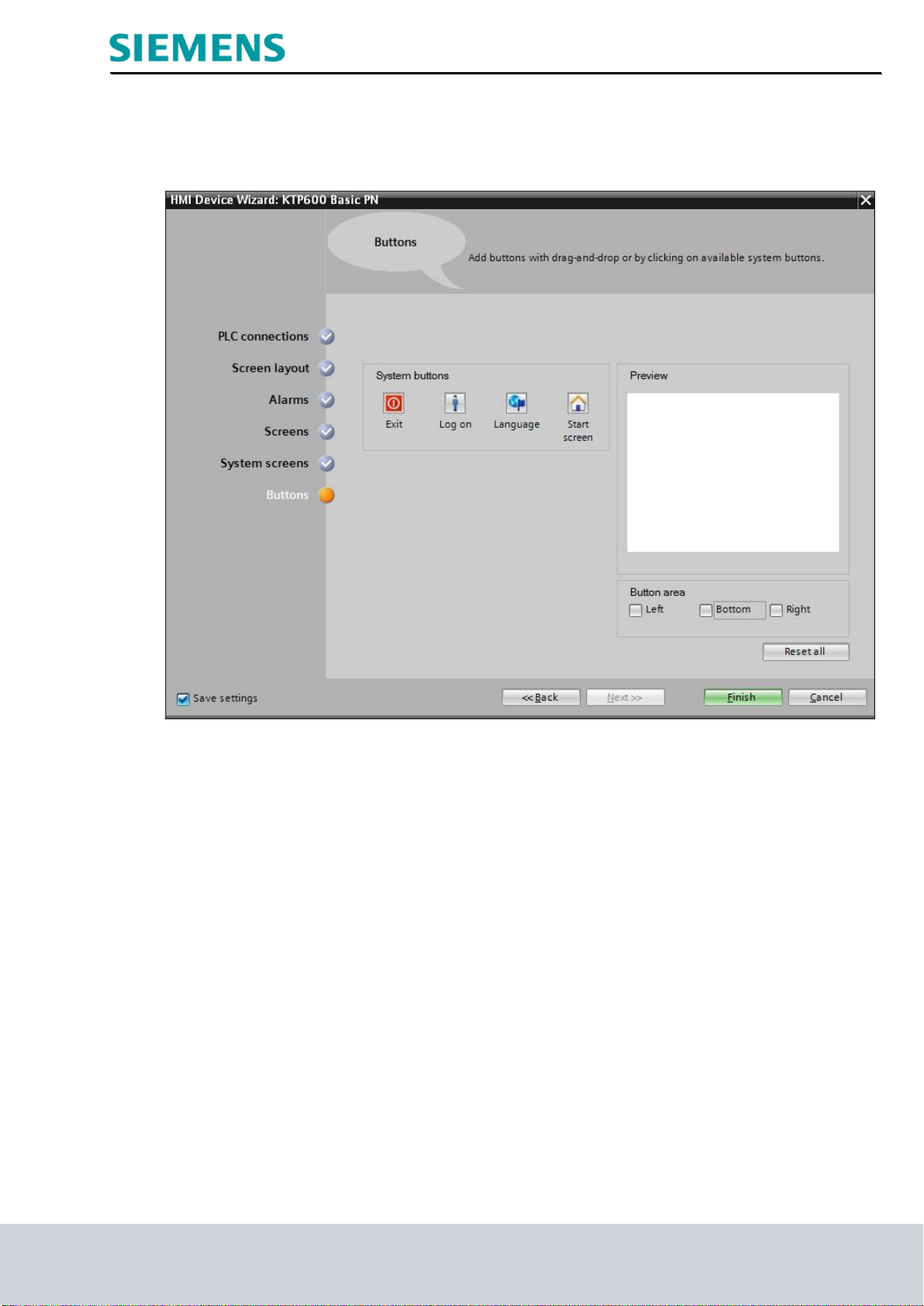
Industry Sector, IA&DT
Finalmente pueden colocarse botones de sistema predefinidos.
Desmarque todas las casillas.
A continuación, haga clic en el botón "Finish (Finalizar)".
Documentación de cursos SCE Página 20 de 65 Uso exclusivo para centros de formación e I+D
Módulo TIA Portal 010-080, edición 09/2012 Ilimitado / © Siemens AG 2012. Todos los derechos reservados
SCE_ES _010-080_R1209_Panel HMI KTP600 con SIMATIC S7-1200
Page 21

Industry Sector, IA&DT
La interfaz de WinCC se abre con una pantalla base.
Documentación de cursos SCE Página 21 de 65 Uso exclusivo para centros de formación e I+D
Módulo TIA Portal 010-080, edición 09/2012 Ilimitado / © Siemens AG 2012. Todos los derechos reservados
SCE_ES _010-080_R1209_Panel HMI KTP600 con SIMATIC S7-1200
Page 22

Industry Sector, IA&DT
Árbol del proyecto
Barra de menús y botones
Vista detallada
Ventana de propiedades
Herramientas
Área de trabajo
5. Interfaz de usuario de WinCC
Documentación de cursos SCE Página 22 de 65 Uso exclusivo para centros de formación e I+D
Módulo TIA Portal 010-080, edición 09/2012 Ilimitado / © Siemens AG 2012. Todos los derechos reservados
SCE_ES _010-080_R1209_Panel HMI KTP600 con SIMATIC S7-1200
Page 23

Industry Sector, IA&DT
5.1 Árbol del proyecto
La ventana Project tree (Árbol del proyecto) es el punto de maniobra central para procesar el proyecto.
Todos los componentes y editores disponibles de un proyecto se muestran estructurados en forma de
árbol en la ventana del proyecto, desde donde también pueden abrirse.
Cada editor tiene asignado un símbolo que permite identificar los objetos correspondientes. En la
ventana del proyecto solo se muestran los elementos soportados por el panel de operador
seleccionado.
En la ventana del proyecto se puede acceder a los ajustes de aparatos del panel de operador.
5.2 Barra de menús y botones
En los menús y las barras de herramientas están todas las funciones necesarias para configurar el
panel de operador. Si un editor está activo, los comandos de menú o barras de herramientas
específicos de dicho editor están visibles.
Si sitúa el puntero del ratón en un comando, se muestra una información sobre herramientas referente
a la función en cuestión.
Documentación de cursos SCE Página 23 de 65 Uso exclusivo para centros de formación e I+D
Módulo TIA Portal 010-080, edición 09/2012 Ilimitado / © Siemens AG 2012. Todos los derechos reservados
SCE_ES _010-080_R1209_Panel HMI KTP600 con SIMATIC S7-1200
Page 24

Industry Sector, IA&DT
5.3 Área de trabajo
En el área de trabajo se editan los objetos del proyecto. Todos los elementos de WinCC se ordenan en
torno al área de trabajo.
Los datos del proyecto se editan en el área de trabajo en forma de tabla (p. ej. las variables) o en forma
de gráfico (p. ej. un sinóptico).
En la parte superior del área de trabajo hay una barra de herramientas.
En ella puede seleccionarse, p. ej., la fuente, el color de fuente u otras funciones como girar, alinear,
etc.
5.4 Herramientas
En la Tool box (ventana de herramientas) hay una selección de objetos que pueden insertarse en las
imágenes, p. ej. Graphics (Objetos gráficos) y Controls (Elementos de mando). Además, en dicha
ventana también se encuentran las librerías con objetos de librería listos y recopilaciones de faceplates.
Los objetos se arrastran al área de trabajo mediante "arrastrar y soltar".
Documentación de cursos SCE Página 24 de 65 Uso exclusivo para centros de formación e I+D
Módulo TIA Portal 010-080, edición 09/2012 Ilimitado / © Siemens AG 2012. Todos los derechos reservados
SCE_ES _010-080_R1209_Panel HMI KTP600 con SIMATIC S7-1200
Page 25

Industry Sector, IA&DT
5.5 Ventana de propiedades
En la ventana de propiedades se editan las propiedades de los objetos, p. ej. el color de los objetos de
imagen.
La ventana de propiedades solo está disponible para determinados editores.
En la ventana de propiedades se muestran las propiedades del objeto seleccionado ordenadas por
categorías.
En cuanto se abandona un campo de entrada, se aplican los cambios efectuados en los valores.
Si se introduce un valor no válido, este se marca con un color.
La información sobre herramientas proporciona en ese caso, p. ej., información sobre el rango de
valores válido.
En la ventana de propiedades también se configuran Animations (Animaciones) y Events (Eventos) para
los objetos seleccionados como en este caso, p. ej., un cambio de imagen al soltar el botón.
5.6 Vista detallada
En Details view (Vista detallada) se muestran otros datos relativos al objeto seleccionado en el árbol del
proyecto.
Documentación de cursos SCE Página 25 de 65 Uso exclusivo para centros de formación e I+D
Módulo TIA Portal 010-080, edición 09/2012 Ilimitado / © Siemens AG 2012. Todos los derechos reservados
SCE_ES _010-080_R1209_Panel HMI KTP600 con SIMATIC S7-1200
Page 26

Industry Sector, IA&DT
6. Pantallas de mando y conexiones
Una pantalla se puede componer de componentes estáticos y dinámicos.
El controlador no actualiza los componentes estáticos, p. ej. Texto y Gráficos.
Los componentes dinámicos están vinculados al controlador y muestran los valores actuales desde la
memoria del controlador. Pueden visualizarse en forma de indicadores, curvas y barras alfanuméricos.
Los componentes dinámicos también son entradas del panel de operador, las cuales se escriben en la
memoria del controlador. La conexión con el controlador se establece mediante variables.
De momento, en nuestro control de cinta solo debe crearse una pantalla.
6.1 Pantalla base o pantalla inicial
Esta imagen ya se ha creado de forma automática y se ha definido como pantalla inicial.
En ella se representa toda la instalación.
El cambio del modo de operación entre el modo automático (Automatic) y el modo manual (Manual), el
arranque (Start) o la parada (Stop) del motor de la cinta y el cambio de caja (Change Box) pueden
realizarse mediante botones.
El desplazamiento de las botellas sobre la cinta transportadora y el nivel de llenado de las cajas se
representan gráficamente.
Con la tecla F6 se salta a la pantalla de sistema.
Documentación de cursos SCE Página 26 de 65 Uso exclusivo para centros de formación e I+D
Módulo TIA Portal 010-080, edición 09/2012 Ilimitado / © Siemens AG 2012. Todos los derechos reservados
SCE_ES _010-080_R1209_Panel HMI KTP600 con SIMATIC S7-1200
Page 27

Industry Sector, IA&DT
6.2 Conexiones con controladores S7
Para los objetos de manejo y visualización que acceden a los valores de proceso de un controlador es
necesario configurar primero una conexión con el controlador.
Aquí se especifica cómo se comunica el panel con el controlador y a través de qué interfaz lo hace.
Haga doble clic en Connections (Conexiones) en el árbol del proyecto.
Todos los parámetros ya se han ajustado mediante los ajustes de la configuración de hardware.
No obstante, aún es necesario asignar una dirección IP al panel.
La dirección MAC del panel se lee en Accessible devices (Dispositivos accesibles)
Haga clic en el botón "Show (Mostrar)".
Documentación de cursos SCE Página 27 de 65 Uso exclusivo para centros de formación e I+D
Módulo TIA Portal 010-080, edición 09/2012 Ilimitado / © Siemens AG 2012. Todos los derechos reservados
SCE_ES _010-080_R1209_Panel HMI KTP600 con SIMATIC S7-1200
Page 28

Industry Sector, IA&DT
Documentación de cursos SCE Página 28 de 65 Uso exclusivo para centros de formación e I+D
Módulo TIA Portal 010-080, edición 09/2012 Ilimitado / © Siemens AG 2012. Todos los derechos reservados
SCE_ES _010-080_R1209_Panel HMI KTP600 con SIMATIC S7-1200
Page 29

Industry Sector, IA&DT
6.3 Asignar la dirección IP
En Online & diagnostics (Online y diagnóstico) puede asignarse la dirección IP a la dirección MAC.
El panel debe encontrarse en modo de transferencia.
Nota
La dirección IP también puede controlarse o introducirse en el panel de control, es decir, en Control
Panel (Panel de control) de Profinet.
Documentación de cursos SCE Página 29 de 65 Uso exclusivo para centros de formación e I+D
Módulo TIA Portal 010-080, edición 09/2012 Ilimitado / © Siemens AG 2012. Todos los derechos reservados
SCE_ES _010-080_R1209_Panel HMI KTP600 con SIMATIC S7-1200
Page 30

Industry Sector, IA&DT
7. Configuración de la pantalla inicial
La pantalla de sistema se llama mediante el botón "System screens (Pantallas del sistema)".
La función del botón "System screens (Pantallas del sistema)" debe transferirse a la tecla de función
"F6".
Seleccione el botón "System screens (Pantallas del sistema)" y, en la ventana inferior Properties
(Propiedades),
copie la función "ActivateScreen (Activar pantalla)" en "Events (Eventos)" "Release (Soltar)".
Documentación de cursos SCE Página 30 de 65 Uso exclusivo para centros de formación e I+D
Módulo TIA Portal 010-080, edición 09/2012 Ilimitado / © Siemens AG 2012. Todos los derechos reservados
SCE_ES _010-080_R1209_Panel HMI KTP600 con SIMATIC S7-1200
Page 31

Industry Sector, IA&DT
7.1 Tecla de función F6
Seleccione la tecla de función "F6" y, en la ventana inferior Properties (Propiedades),
inserte la función "ActivateScreen (Activar pantalla)" en "Events (Eventos)" "Release key (Soltar
tecla)".
A continuación, borre o elimine el campo de texto situado en el centro y el botón "System screens
(Pantallas del sistema)".
La esquina amarilla de la tecla de función F6 indica que la tecla se ha configurado.
Documentación de cursos SCE Página 31 de 65 Uso exclusivo para centros de formación e I+D
Módulo TIA Portal 010-080, edición 09/2012 Ilimitado / © Siemens AG 2012. Todos los derechos reservados
SCE_ES _010-080_R1209_Panel HMI KTP600 con SIMATIC S7-1200
Page 32

Industry Sector, IA&DT
7.2 Configurar los botones de forma automática y manual
Arrastre un botón hasta el área de trabajo de la pantalla básica
En Text (texto), dentro de Label (Rotulación), escriba Automatic (Automático).
¡Precaución! No pulse la tecla Intro, de lo contrario se genera una segunda fila.
En Layout (Representación), indique Position & size (Posición y tamaño).
Documentación de cursos SCE Página 32 de 65 Uso exclusivo para centros de formación e I+D
Módulo TIA Portal 010-080, edición 09/2012 Ilimitado / © Siemens AG 2012. Todos los derechos reservados
SCE_ES _010-080_R1209_Panel HMI KTP600 con SIMATIC S7-1200
Page 33

Industry Sector, IA&DT
En Events (Eventos), dentro de Press (Pulsar), seleccione la función del procesamiento de bit
"SetBitWhileKeyPressed (ActivarBitMientrasTeclaPulsada)".
A continuación, haga clic en el campo Variable (Entrada/salida) y abra la ventana de variables pulsando
el botón "…".
Desde aquí también se puede acceder a la declaración de interfaces de los bloques de datos.
Seleccione la variable "automatic (automático)" de conveyor_DB [DB1] (cinta_DB [DB1]).
El botón debe parpadear en modo automático y cambiar de color.
En Animations (Animaciones), seleccione Add new animation (Agregar animación).
Documentación de cursos SCE Página 33 de 65 Uso exclusivo para centros de formación e I+D
Módulo TIA Portal 010-080, edición 09/2012 Ilimitado / © Siemens AG 2012. Todos los derechos reservados
SCE_ES _010-080_R1209_Panel HMI KTP600 con SIMATIC S7-1200
Page 34

Industry Sector, IA&DT
Marque Appearance (Diseño) y confirme la selección con OK (Aceptar).
Seleccione la variable "mem_automatic (mem_automatic)" de conveyor_DB [DB1] (cinta_DB [DB1]).
El botón deberá cambiar de color en el modo automático, es decir, cuando la variable "mem_automatic
(mem_automatic)" tenga el valor 1. Para que el cambio de color sea visible, en Appearance (Diseño)
cambie el Foreground color (Color de primer plano) a blanco y el Background color (Color del fondo) a verde.
En Flashing (Parpadeo), indique Yes (Sí).
Copie y pegue el botón "Automatic (Automático)".
Coloque el botón insertado bajo el botón Automatic (Automático).
En Text (texto), dentro de Label (Rotulación), escriba Manual.
¡Precaución! No pulse la tecla Intro, de lo contrario se genera una segunda fila.
Documentación de cursos SCE Página 34 de 65 Uso exclusivo para centros de formación e I+D
Módulo TIA Portal 010-080, edición 09/2012 Ilimitado / © Siemens AG 2012. Todos los derechos reservados
SCE_ES _010-080_R1209_Panel HMI KTP600 con SIMATIC S7-1200
Page 35

Industry Sector, IA&DT
En Events (Eventos), Press (Pulsar), seleccione la variable "manual" de conveyor_DB [DB1]
(cinta_DB [DB1]).
La variable debe seleccionarse, pues solo así se crea también una variable HMI nueva.
El botón deberá cambiar de color en el modo manual, es decir, cuando la variable "mem_automatic
(mem_automático)" tenga el valor 0. Para que el cambio de color sea visible, en Appearance (Diseño)
cambie el Foreground color (Color de primer plano) a blanco y el Background color (Color del fondo) a
azul.
En Flashing (Parpadeo), indique No.
Guarde el proyecto.
Documentación de cursos SCE Página 35 de 65 Uso exclusivo para centros de formación e I+D
Módulo TIA Portal 010-080, edición 09/2012 Ilimitado / © Siemens AG 2012. Todos los derechos reservados
SCE_ES _010-080_R1209_Panel HMI KTP600 con SIMATIC S7-1200
Page 36

Industry Sector, IA&DT
7.3 Modificaciones en el programa Step 7
Antes de comprobar la visualización es necesario realizar primero una modificación en el programa
Step 7.
En el OB1, elimine la asignación S1_conveyor1 (S1_cinta1) y S2_conveyor1 (S2_cinta1) en la llamada
al FB1.
Este paso es necesario porque, de lo contrario, las señales del panel se sobrescriben con la memoria
imagen de proceso de las entradas.
Guarde y cargue el programa modificado.
Documentación de cursos SCE Página 36 de 65 Uso exclusivo para centros de formación e I+D
Módulo TIA Portal 010-080, edición 09/2012 Ilimitado / © Siemens AG 2012. Todos los derechos reservados
SCE_ES _010-080_R1209_Panel HMI KTP600 con SIMATIC S7-1200
Page 37

Industry Sector, IA&DT
N.º
Procedimiento:
1
Abra el Panel de control
a través de "Inicio > Panel de control"
(el menú Inicio es el modo más rápido de acceder a los programas de
Windows XP),
a través de "Inicio > Configuración > Panel de control"
(tanto en el menú Inicio clásico como en las versiones anteriores de
Windows).
2
Haga doble clic en el icono "Set PG/PC Interface (Ajustar interface PG/PC)"
dentro del Panel de control.
3
Configure los siguientes parámetros en la pestaña "Access Path (Ruta de
acceso)":
1. Como Access Point of the Application (Punto de acceso de la aplicación),
seleccione "S7ONLINE [STEP 7]" en la lista desplegable.
2. En la lista Interface Parameter Assignment Used (Parametrización de
interfaz utilizada), seleccione la interfaz "TCP/IP(Auto)" -> con la tarjeta de
red que está directamente conectada con el panel y el controlador, p. ej.
3Com EtherLink XL.
3. A continuación, haga clic en OK (Aceptar) y confirme el siguiente mensaje
también con Aceptar.
7.4 Ajustar la interfaz PG/PC para la simulación de Runtime
Para que pueda establecerse una conexión entre la simulación Runtime del PG/PC y la CPU S7-1200,
primero es necesario ajustar la interfaz PG/PC en TCP/IP.
Documentación de cursos SCE Página 37 de 65 Uso exclusivo para centros de formación e I+D
Módulo TIA Portal 010-080, edición 09/2012 Ilimitado / © Siemens AG 2012. Todos los derechos reservados
SCE_ES _010-080_R1209_Panel HMI KTP600 con SIMATIC S7-1200
Page 38

Industry Sector, IA&DT
7.5 Iniciar la configuración en Runtime
En la ventana del proyecto marque el panel HMI_1 [KTP600 Basic PN]
Haga clic en el botón "Start simulation (Iniciar simulación)".
La visualización se abre en RT Simulator (Simulador RT).
Compruebe el proyecto del control de cinta.
El modo automático o manual se preselecciona ahora en el panel.
Documentación de cursos SCE Página 38 de 65 Uso exclusivo para centros de formación e I+D
Módulo TIA Portal 010-080, edición 09/2012 Ilimitado / © Siemens AG 2012. Todos los derechos reservados
SCE_ES _010-080_R1209_Panel HMI KTP600 con SIMATIC S7-1200
Page 39

Industry Sector, IA&DT
7.6 Cargar y comprobar la configuración en el panel
En la ventana del proyecto marque el panel HMI_1 [KTP600 Basic PN]
Haga clic en el botón "Download to device (Cargar en dispositivo)".
Haga clic en el botón "Load (Cargar)".
Si el sistema operativo del panel no es actual, aparece una ventana adicional para actualizarlo.
Compruebe también la tecla de función F6.
Documentación de cursos SCE Página 39 de 65 Uso exclusivo para centros de formación e I+D
Módulo TIA Portal 010-080, edición 09/2012 Ilimitado / © Siemens AG 2012. Todos los derechos reservados
SCE_ES _010-080_R1209_Panel HMI KTP600 con SIMATIC S7-1200
Page 40

Industry Sector, IA&DT
7.7 Botones Start (Iniciar) y Stop (Parar)
Ahora deben configurarse los botones para iniciar y parar.
El botón "Start (Iniciar)" se crea del mismo que los botones Automático y Manual.
El botón "Stop (Parar)" tiene una función de contacto NC y debe eliminar la señal al pulsarlo.
Cree el botón "Start (Iniciar)".
Ajuste el color del fondo verde.
En Events (Eventos), Press (Pulsar), seleccione la función del procesamiento de bit
"SetBitWhileKeyPressed (ActivarBitMientrasTeclaPulsada)".
Seleccione la variable "on (activar)" de conveyor_DB [DB1] (cinta_DB [DB1]).
Documentación de cursos SCE Página 40 de 65 Uso exclusivo para centros de formación e I+D
Módulo TIA Portal 010-080, edición 09/2012 Ilimitado / © Siemens AG 2012. Todos los derechos reservados
SCE_ES _010-080_R1209_Panel HMI KTP600 con SIMATIC S7-1200
Page 41

Industry Sector, IA&DT
Cree el botón "Stop (Parar)".
Ajuste el color del fondo rojo.
En Events (Eventos), Press (Pulsar), seleccione la función del procesamiento de bit
"SetBitWhileKeyPressed (ActivarBitMientrasTeclaPulsada)".
Seleccione la variable "off (desactivar)" de conveyor_DB [DB1] (cinta_DB [DB1]).
Documentación de cursos SCE Página 41 de 65 Uso exclusivo para centros de formación e I+D
Módulo TIA Portal 010-080, edición 09/2012 Ilimitado / © Siemens AG 2012. Todos los derechos reservados
SCE_ES _010-080_R1209_Panel HMI KTP600 con SIMATIC S7-1200
Page 42

Industry Sector, IA&DT
Antes de comprobar la visualización es necesario realizar primero otra modificación en el programa
Step 7.
En el OB1, elimine la asignación S3_conveyor1 (S3_cinta1) y S4_conveyor1 (S4_cinta1) en la llamada
al FB1.
Elimine la negación en la entrada off (desactivar) del bloque.
Guarde y cargue el programa modificado.
Cargue la configuración en el panel y compruebe los botones Start (Iniciar) y Stop (Parar).
Documentación de cursos SCE Página 42 de 65 Uso exclusivo para centros de formación e I+D
Módulo TIA Portal 010-080, edición 09/2012 Ilimitado / © Siemens AG 2012. Todos los derechos reservados
SCE_ES _010-080_R1209_Panel HMI KTP600 con SIMATIC S7-1200
Page 43

Industry Sector, IA&DT
7.8 Insertar gráficos desde la carpeta de gráficos
En la caja de herramientas, en Graphics (Gráficos), abra el árbol de directorios WinCC graphics folder
(Carpeta de gráficos WinCC)
Arrastre el gráfico de la cinta transportadora a la pantalla básica mediante "arrastrar y soltar".
Documentación de cursos SCE Página 43 de 65 Uso exclusivo para centros de formación e I+D
Módulo TIA Portal 010-080, edición 09/2012 Ilimitado / © Siemens AG 2012. Todos los derechos reservados
SCE_ES _010-080_R1209_Panel HMI KTP600 con SIMATIC S7-1200
Page 44

Industry Sector, IA&DT
En la caja de herramientas, en Graphics (Gráficos), abra el árbol de directorios WinCC graphics folder
(Carpeta de gráficos WinCC)
Arrastre el gráfico de la botella a la pantalla básica mediante "arrastrar y soltar".
Modifique el tamaño y la posición de la botella.
Nota
Todos los objetos de imagen deben encontrarse dentro del área de trabajo (320 x 240 píxeles).
Documentación de cursos SCE Página 44 de 65 Uso exclusivo para centros de formación e I+D
Módulo TIA Portal 010-080, edición 09/2012 Ilimitado / © Siemens AG 2012. Todos los derechos reservados
SCE_ES _010-080_R1209_Panel HMI KTP600 con SIMATIC S7-1200
Page 45

Industry Sector, IA&DT
7.9 Programa de control para la simulación del movimiento de las botellas
Para la simulación del movimiento y del sensor de las botellas, es necesario crear un nuevo bloque. El
FB2 (Simulation) situado debajo, con declaración de variables y segmentos, se compone de un
contador que se incrementa constantemente de 0 a 51 mediante una señal de arranque.
La CTU (contador ascendente) se inserta en el segmento 1 como multiinstancia.
Un sensor de botellas emite una señal de impulso en el segmento 2 cuando el estado del contador es
50.
De este modo se simula el momento en que la botella abandona la cinta.
Documentación de cursos SCE Página 45 de 65 Uso exclusivo para centros de formación e I+D
Módulo TIA Portal 010-080, edición 09/2012 Ilimitado / © Siemens AG 2012. Todos los derechos reservados
SCE_ES _010-080_R1209_Panel HMI KTP600 con SIMATIC S7-1200
Page 46

Industry Sector, IA&DT
Programa en esquema de contactos (KOP):
Documentación de cursos SCE Página 46 de 65 Uso exclusivo para centros de formación e I+D
Módulo TIA Portal 010-080, edición 09/2012 Ilimitado / © Siemens AG 2012. Todos los derechos reservados
SCE_ES _010-080_R1209_Panel HMI KTP600 con SIMATIC S7-1200
Page 47

Industry Sector, IA&DT
7.10 Activar generador de impulsos de reloj y asignar MB100
Como generador de impulsos de reloj se emplea un bit de marca de ciclo interno de la CPU.
Active Clock memory bits (Bits de marca de ciclo) y asigne MB100 en Address (Dirección).
Documentación de cursos SCE Página 47 de 65 Uso exclusivo para centros de formación e I+D
Módulo TIA Portal 010-080, edición 09/2012 Ilimitado / © Siemens AG 2012. Todos los derechos reservados
SCE_ES _010-080_R1209_Panel HMI KTP600 con SIMATIC S7-1200
Page 48

Industry Sector, IA&DT
7.11 Llamada a FB2 (Simulación) en el OB1
Antes de llamar al FB1 (Cinta), inserte un segmento nuevo.
Llame al bloque de simulación (FB2) antes del bloque de cinta (FB1).
Cree la variable "Temp" "Bottle (botella)" en el OB1 e interconecte los bloques.
A continuación, guarde el proyecto y cárguelo en el controlador.
Documentación de cursos SCE Página 48 de 65 Uso exclusivo para centros de formación e I+D
Módulo TIA Portal 010-080, edición 09/2012 Ilimitado / © Siemens AG 2012. Todos los derechos reservados
SCE_ES _010-080_R1209_Panel HMI KTP600 con SIMATIC S7-1200
Page 49

Industry Sector, IA&DT
Programa en esquema de contactos (KOP):
Documentación de cursos SCE Página 49 de 65 Uso exclusivo para centros de formación e I+D
Módulo TIA Portal 010-080, edición 09/2012 Ilimitado / © Siemens AG 2012. Todos los derechos reservados
SCE_ES _010-080_R1209_Panel HMI KTP600 con SIMATIC S7-1200
Page 50

Industry Sector, IA&DT
7.12 Configurar el movimiento de botellas
Marque la botella y en la pestaña "Properties/Animations (Propiedades/Animaciones)" seleccione
"Add new animation (Agregar animación)" en Movements (movimientos).
Documentación de cursos SCE Página 50 de 65 Uso exclusivo para centros de formación e I+D
Módulo TIA Portal 010-080, edición 09/2012 Ilimitado / © Siemens AG 2012. Todos los derechos reservados
SCE_ES _010-080_R1209_Panel HMI KTP600 con SIMATIC S7-1200
Page 51

Industry Sector, IA&DT
Seleccione la variable "CV" de IEC_Counter_1 en Simulations_DB (DB2).
En Range (Rango) introduzca de 0 a 50.
Modifique la Target position (posición de destino) de la botella hasta el final de la cinta X150.
Documentación de cursos SCE Página 51 de 65 Uso exclusivo para centros de formación e I+D
Módulo TIA Portal 010-080, edición 09/2012 Ilimitado / © Siemens AG 2012. Todos los derechos reservados
SCE_ES _010-080_R1209_Panel HMI KTP600 con SIMATIC S7-1200
Page 52

Industry Sector, IA&DT
En la ventana del proyecto seleccione HMI tags (Variables HMI).
Arrastre la barra de desplazamiento de la ventana hacia la derecha para acceder a la columna Cycles
(Ciclo de registro).
Ajuste el ciclo de registro de HMI tags (Variables HMI) en 100 ms.
Documentación de cursos SCE Página 52 de 65 Uso exclusivo para centros de formación e I+D
Módulo TIA Portal 010-080, edición 09/2012 Ilimitado / © Siemens AG 2012. Todos los derechos reservados
SCE_ES _010-080_R1209_Panel HMI KTP600 con SIMATIC S7-1200
Page 53

Industry Sector, IA&DT
A continuación guarde el proyecto, cárguelo en el panel y compruébelo.
Después de 20 botellas, el motor de la cinta se para.
Antes de volverlo a arrancar, es necesario resetear el contador de botellas.
Documentación de cursos SCE Página 53 de 65 Uso exclusivo para centros de formación e I+D
Módulo TIA Portal 010-080, edición 09/2012 Ilimitado / © Siemens AG 2012. Todos los derechos reservados
SCE_ES _010-080_R1209_Panel HMI KTP600 con SIMATIC S7-1200
Page 54

Industry Sector, IA&DT
7.13 Resetear el contador de botellas
Arrastre un botón a la pantalla básica.
En Text (Texto), introduzca "Change box (Cambiar caja)" y adapte el color (amarillo), la posición y el
tamaño del botón.
Documentación de cursos SCE Página 54 de 65 Uso exclusivo para centros de formación e I+D
Módulo TIA Portal 010-080, edición 09/2012 Ilimitado / © Siemens AG 2012. Todos los derechos reservados
SCE_ES _010-080_R1209_Panel HMI KTP600 con SIMATIC S7-1200
Page 55

Industry Sector, IA&DT
En Events (Eventos), Press (Pulsar), seleccione la función del procesamiento de bit
"SetBitWhileKeyPressed (ActivarBitMientrasTeclaPulsada)".
Seleccione la variable "reset_counter (reset_contador)" de conveyor_DB [DB1] (cinta_DB [DB1]).
Ajuste el ciclo de registro de la nueva HMI tag (Variable HMI) en 100 ms.
Al llamar a conveyor_FB (cinta_FB) en el OB1, elimine la conexión de reset_counter (reset_contador).
A continuación guarde el proyecto, cárguelo en la CPU y en el panel y compruébelo.
Documentación de cursos SCE Página 55 de 65 Uso exclusivo para centros de formación e I+D
Módulo TIA Portal 010-080, edición 09/2012 Ilimitado / © Siemens AG 2012. Todos los derechos reservados
SCE_ES _010-080_R1209_Panel HMI KTP600 con SIMATIC S7-1200
Page 56

Industry Sector, IA&DT
7.14 Dibujar una caja de botellas
Dibuje un rectángulo con fondo transparente.
Indique Border Width (Ancho de borde) y Position & size (Posición y tamaño).
Documentación de cursos SCE Página 56 de 65 Uso exclusivo para centros de formación e I+D
Módulo TIA Portal 010-080, edición 09/2012 Ilimitado / © Siemens AG 2012. Todos los derechos reservados
SCE_ES _010-080_R1209_Panel HMI KTP600 con SIMATIC S7-1200
Page 57

Industry Sector, IA&DT
Dibuje una línea vertical a una distancia de 30 píxeles.
Documentación de cursos SCE Página 57 de 65 Uso exclusivo para centros de formación e I+D
Módulo TIA Portal 010-080, edición 09/2012 Ilimitado / © Siemens AG 2012. Todos los derechos reservados
SCE_ES _010-080_R1209_Panel HMI KTP600 con SIMATIC S7-1200
Page 58

Industry Sector, IA&DT
Dibuje una línea horizontal a una distancia de 30 píxeles.
Mediante copiar y pegar, cree el resto de líneas con una distancia de 30 píxeles.
Documentación de cursos SCE Página 58 de 65 Uso exclusivo para centros de formación e I+D
Módulo TIA Portal 010-080, edición 09/2012 Ilimitado / © Siemens AG 2012. Todos los derechos reservados
SCE_ES _010-080_R1209_Panel HMI KTP600 con SIMATIC S7-1200
Page 59

Industry Sector, IA&DT
Marque la caja de cervezas haciendo clic con el ratón y arrastrando para crear un marco alrededor de la
caja.
En el menú "Edit (Edición)" seleccione la función "Group (Agrupar)".
Documentación de cursos SCE Página 59 de 65 Uso exclusivo para centros de formación e I+D
Módulo TIA Portal 010-080, edición 09/2012 Ilimitado / © Siemens AG 2012. Todos los derechos reservados
SCE_ES _010-080_R1209_Panel HMI KTP600 con SIMATIC S7-1200
Page 60

Industry Sector, IA&DT
Al cambiar la caja de botellas no deben mostrarse el rectángulo ni las líneas.
Para ello, en Rectangle_1 (Rectángulo_1) y en Line (Línea) cree la animación "Visibility (Visibilidad)"
con la variable "conveyor_DB_reset_counter (cinta_DB_reset_contador)" para el valor 1 Invisible.
La animación también se puede copiar y pegar para las líneas.
A continuación guarde el proyecto, cárguelo en el panel y compruébelo.
Documentación de cursos SCE Página 60 de 65 Uso exclusivo para centros de formación e I+D
Módulo TIA Portal 010-080, edición 09/2012 Ilimitado / © Siemens AG 2012. Todos los derechos reservados
SCE_ES _010-080_R1209_Panel HMI KTP600 con SIMATIC S7-1200
Page 61

Industry Sector, IA&DT
7.15 Dibujar botellas en la caja
Amplíe la imagen y dibuje un círculo en el recuadro inferior derecho de la caja.
Documentación de cursos SCE Página 61 de 65 Uso exclusivo para centros de formación e I+D
Módulo TIA Portal 010-080, edición 09/2012 Ilimitado / © Siemens AG 2012. Todos los derechos reservados
SCE_ES _010-080_R1209_Panel HMI KTP600 con SIMATIC S7-1200
Page 62

Industry Sector, IA&DT
Dibuje un segundo círculo.
Agrupe los dos círculos insertados.
Documentación de cursos SCE Página 62 de 65 Uso exclusivo para centros de formación e I+D
Módulo TIA Portal 010-080, edición 09/2012 Ilimitado / © Siemens AG 2012. Todos los derechos reservados
SCE_ES _010-080_R1209_Panel HMI KTP600 con SIMATIC S7-1200
Page 63

Industry Sector, IA&DT
En Circle_1 (Círculo_1) y Circle_2 (Círculo_2) cree la animación "Visibility (Visibilidad)" con la variable
"conveyor_DB_IEC_Counter_0_Instance_CV (cinta_DB_contador_IEC_0_instancia_CV)" con
Range (Rango de valores) 0 a 19 Visible.
Documentación de cursos SCE Página 63 de 65 Uso exclusivo para centros de formación e I+D
Módulo TIA Portal 010-080, edición 09/2012 Ilimitado / © Siemens AG 2012. Todos los derechos reservados
SCE_ES _010-080_R1209_Panel HMI KTP600 con SIMATIC S7-1200
Page 64

Industry Sector, IA&DT
Copie y pegue la botella.
Modifique para ambos círculos en Visibility (Visibilidad) el rango de valores de la variable
"conveyor_DB_IEC_Counter_0_Instance_CV (cinta_DB_contador_IEC_0_instancia_CV)" de 0 a18
Visible.
Documentación de cursos SCE Página 64 de 65 Uso exclusivo para centros de formación e I+D
Módulo TIA Portal 010-080, edición 09/2012 Ilimitado / © Siemens AG 2012. Todos los derechos reservados
SCE_ES _010-080_R1209_Panel HMI KTP600 con SIMATIC S7-1200
Page 65

Industry Sector, IA&DT
Copie y pegue cada una de las botellas.
En la animación "Visibility (Visibilidad)" de ambos círculos reduzca el valor de "To (A)" hasta 1.
La última botella tiene el rango de valores de 0 a 0.
Ajuste el ciclo de registro de la nueva HMI tag (Variable HMI) en 100 ms.
A continuación guarde el proyecto, cárguelo en el panel y compruébelo.
Documentación de cursos SCE Página 65 de 65 Uso exclusivo para centros de formación e I+D
Módulo TIA Portal 010-080, edición 09/2012 Ilimitado / © Siemens AG 2012. Todos los derechos reservados
SCE_ES _010-080_R1209_Panel HMI KTP600 con SIMATIC S7-1200
